Если спросить у сеошника, чем он занимается, чаще всего услышите: «Оптимизирую сайт, чтобы он вышел в топ». А что насчет оптимизации рабочих процессов, когда успеваешь больше, а делаешь качественнее? Ни один сеошник, да что уж там, — ни один человек в мире не откажется от такой суперсилы.
Главное правило оптимизатора — автоматизируй все, что можно, потому что время — деньги. И следовать этому правилу помогает SEO-платформа SE Ranking.
Мы подсчитали, сколько важных сеошных задач можно решить, пользуясь только инструментами SE Ranking. Остановились на 33, но это не предел — вы можете подсчитать сами и дополнить инструкцию.
Пройдемся по основным блокам задач и покажем, как их выполнить с помощью одной платформы.
Семантика
1. Собрать ключевые слова
Подбор ключевых слов нужен как для сбора семантики, так и для ее расширения. В SE Ranking для этого можно воспользоваться инструментом «Подбор ключевых слов»: нужно ввести ключ, выбрать источник (Яндекс Wordstat, внутренняя база SE Ranking или поисковые подсказки) и страну.
Вы можете отсортировать полученный список ключей по необходимым параметрам: релевантности, частотности, цене за клик и другим метрикам, а после этого экспортировать все ключи в формате Excel или CSV.
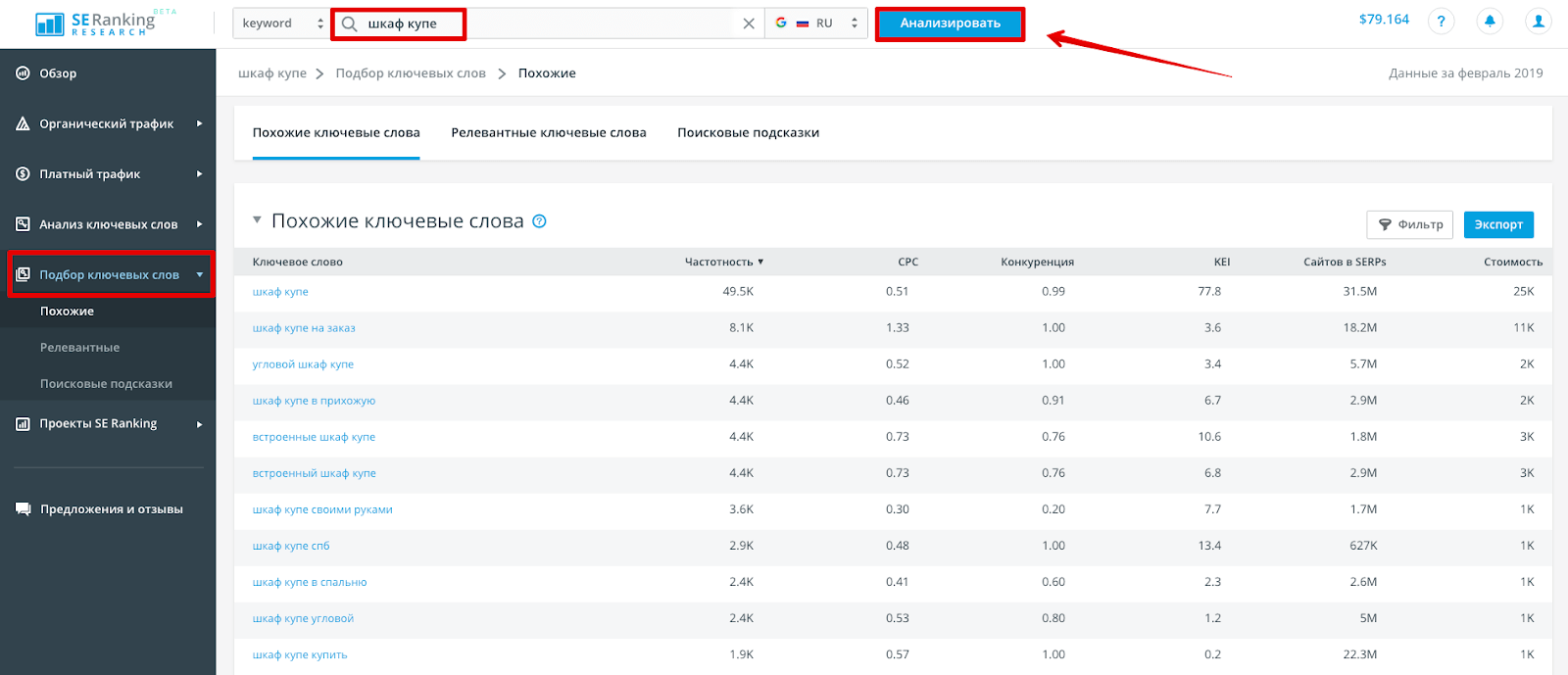
2. Дополнить семантику поисковыми подсказками
При сборе ключевых слов не забудьте о поисковых подсказках. Это варианты самых популярных запросов, которые начинаются на те же буквы, что и ваш ключ, и выпадают в списке под поисковой строкой.
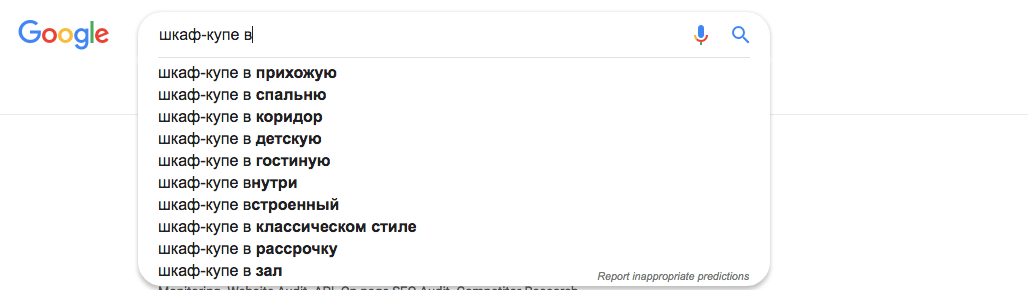
В SE Ranking есть раздел, где можно выгрузить все подсказки для ключевого слова. Для этого в инструменте «Подбор ключевых слов» выбираем поисковые подсказки как источник, устанавливаем глубину сбора и подстановку окончаний для запроса. После этого получим список поисковых подсказок, которые можно выгрузить в удобном вам формате.
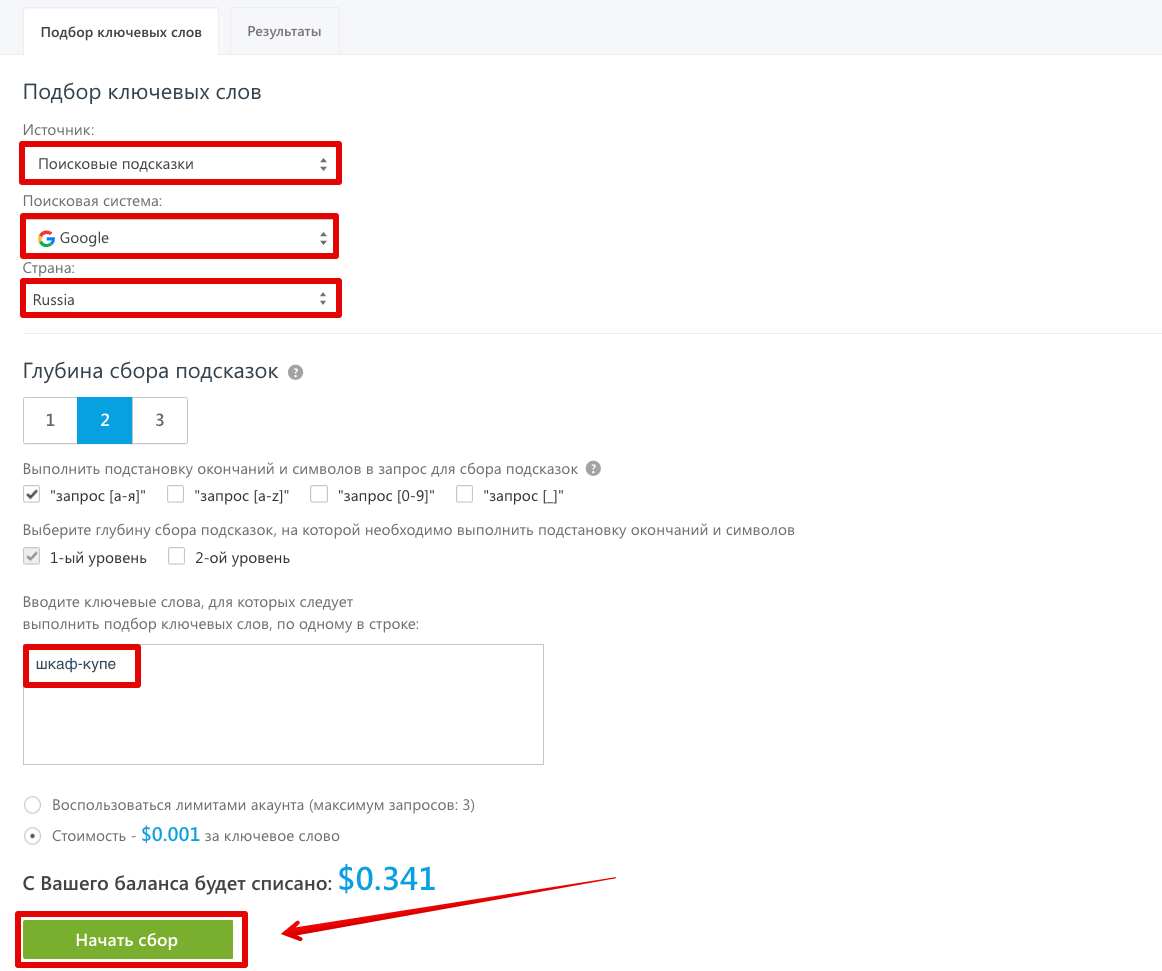
3. Узнать ключи конкурента
Релевантные запросы, которые уже работают в вашей нише — это запросы конкурентов. Они — важный источник ключей при сборе семантики.
Собрать их просто: введите домен конкурента в поисковое поле инструмента «Анализ конкурентов в SEO/PPC». Вы увидите список органических ключевых слов, по которым ваш конкурент уже ранжируется в выдаче. Также вы увидите ключевые слова, по которым он запустил в Google рекламу.
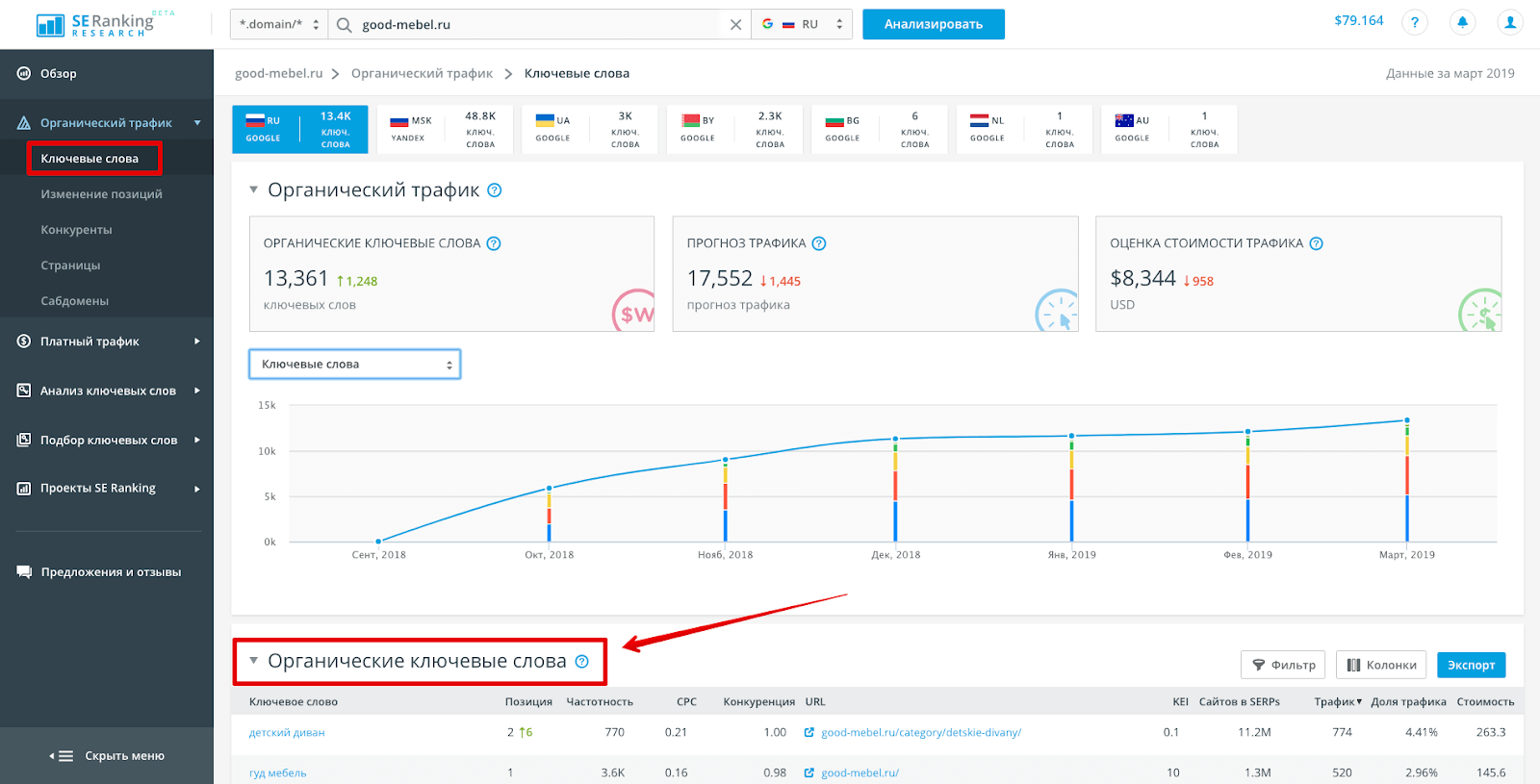
4. Группировать собранные ключи
После сбора ключей из инструмента с поисковыми подсказками и запросами конкурентов у вас получается внушительный список ключевиков. Следующий этап — их группировка для распределения по страницам и планирования SEO-структуры сайта.
С инструментом «Кластеризация ключевых слов» эта задача решается за несколько минут.
Выберите страну и поисковую систему, регион, язык, а также задайте точность (минимальное количество совпадающих URL-ов) и метод автоматической кластеризации запросов (Soft или Hard). Чем выше точность, тем меньше поисковых запросов будет добавлено в одну группу. В результате кластеризации вы получите сгруппированные запросы, для которых можно увидеть еще и частотность.
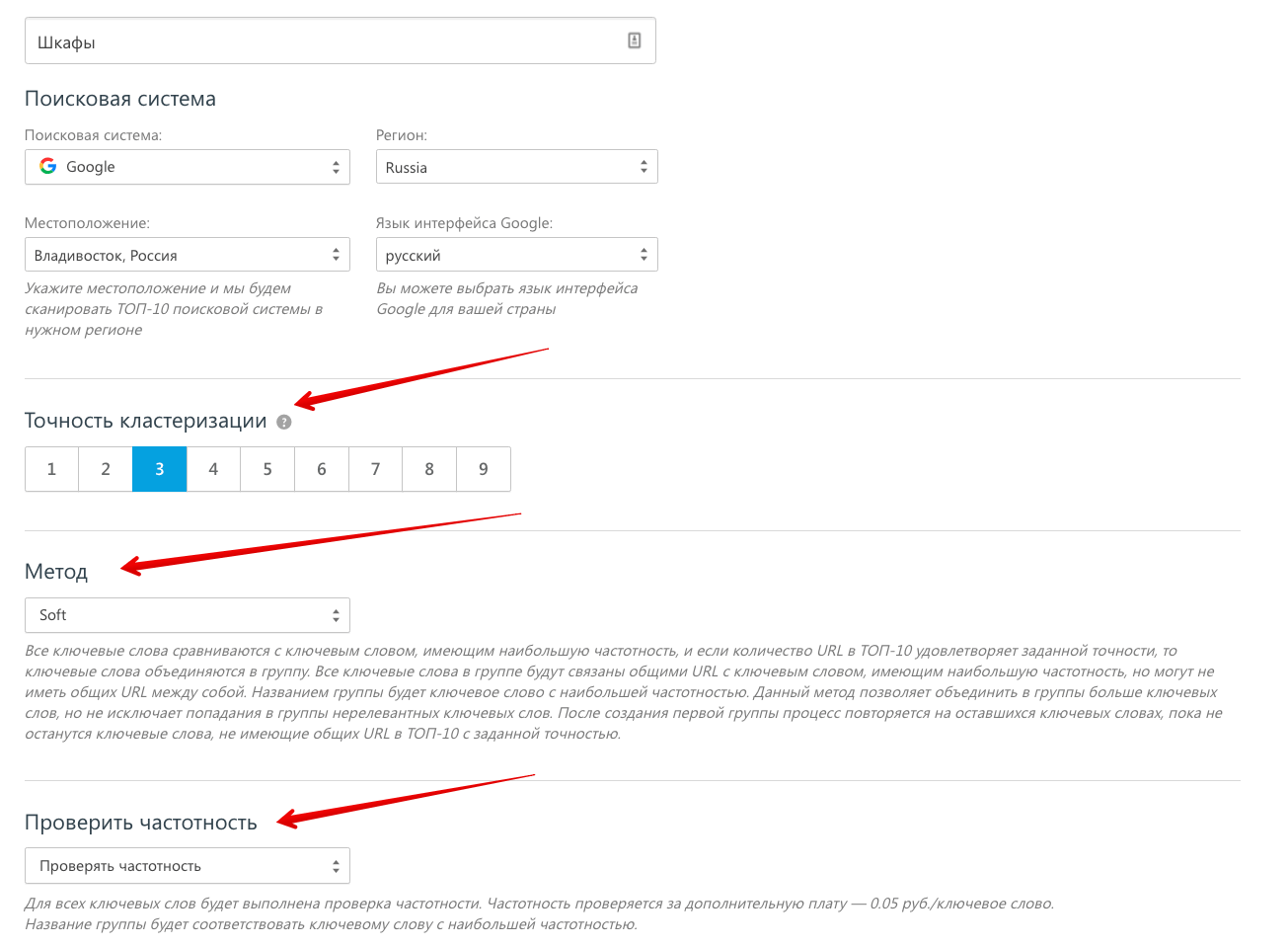
5. Определить частотность запросов
Частотность — самый важный показатель запроса. Именно по частотности мы можем рассчитать ожидаемый трафик и выбрать те ключевые слова, на которых надо сосредоточить максимум усилий. Частотность в нашем инструменте определяется на основе данных из Google Keyword Planner и Яндекс Wordstat.
Для того, чтобы узнать популярность ключевого слова, нужно выбрать поисковую систему проверки и страну.
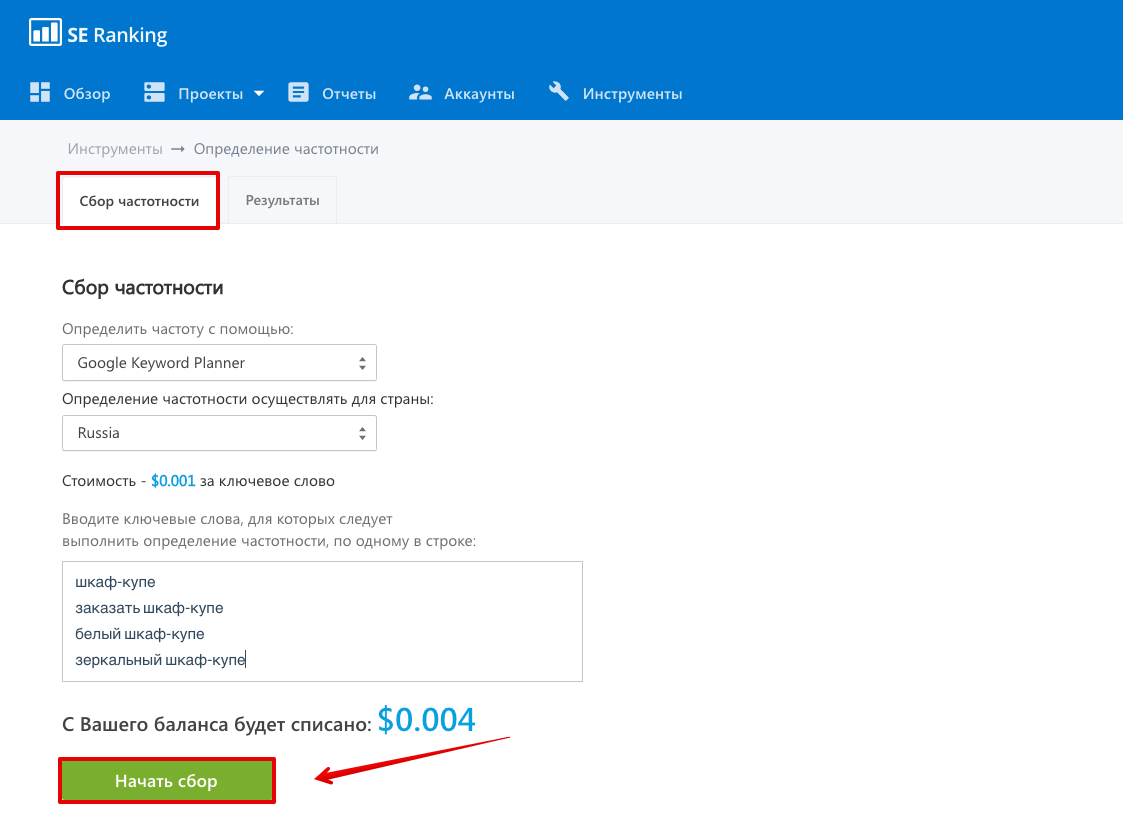
6. Проанализировать конкуренцию ключей
Еще одним параметром, который поможет оценить потенциал ключевого слова, — уровень конкуренции. В нашей системе он определяется в процентах. Все данные мы берем из Google Keyword Planner.
Чтобы определить конкуренцию ключевых слов, сперва их нужно добавить в свой проект. После добавления вы сможете увидеть этот параметр в разделе «Позиции». Чем больше число, тем выше конкуренция.
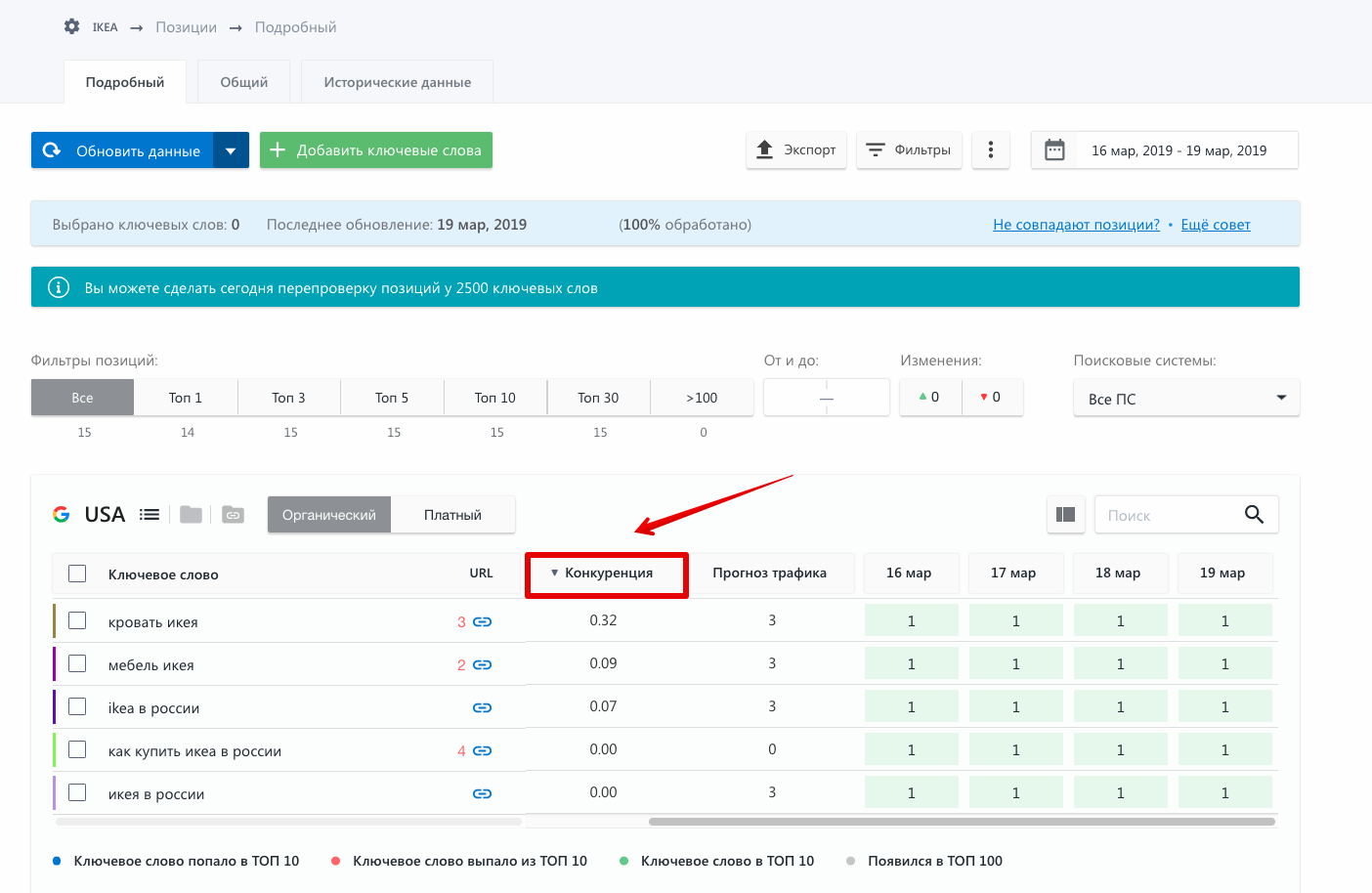
7. Удалить дубли ключей
Еще один шаг формирования семантики — прочистить собранный список ключей. Особенно важно удалить дубли, чтобы не запутаться в распределении слов по страницам и отслеживании позиций.
Хорошая новость в том, что система сама предложит удалить дубли из вашего списка ключей, как только вы добавите его в проект. Вроде ничего и не делали, а задачка — ✓done.
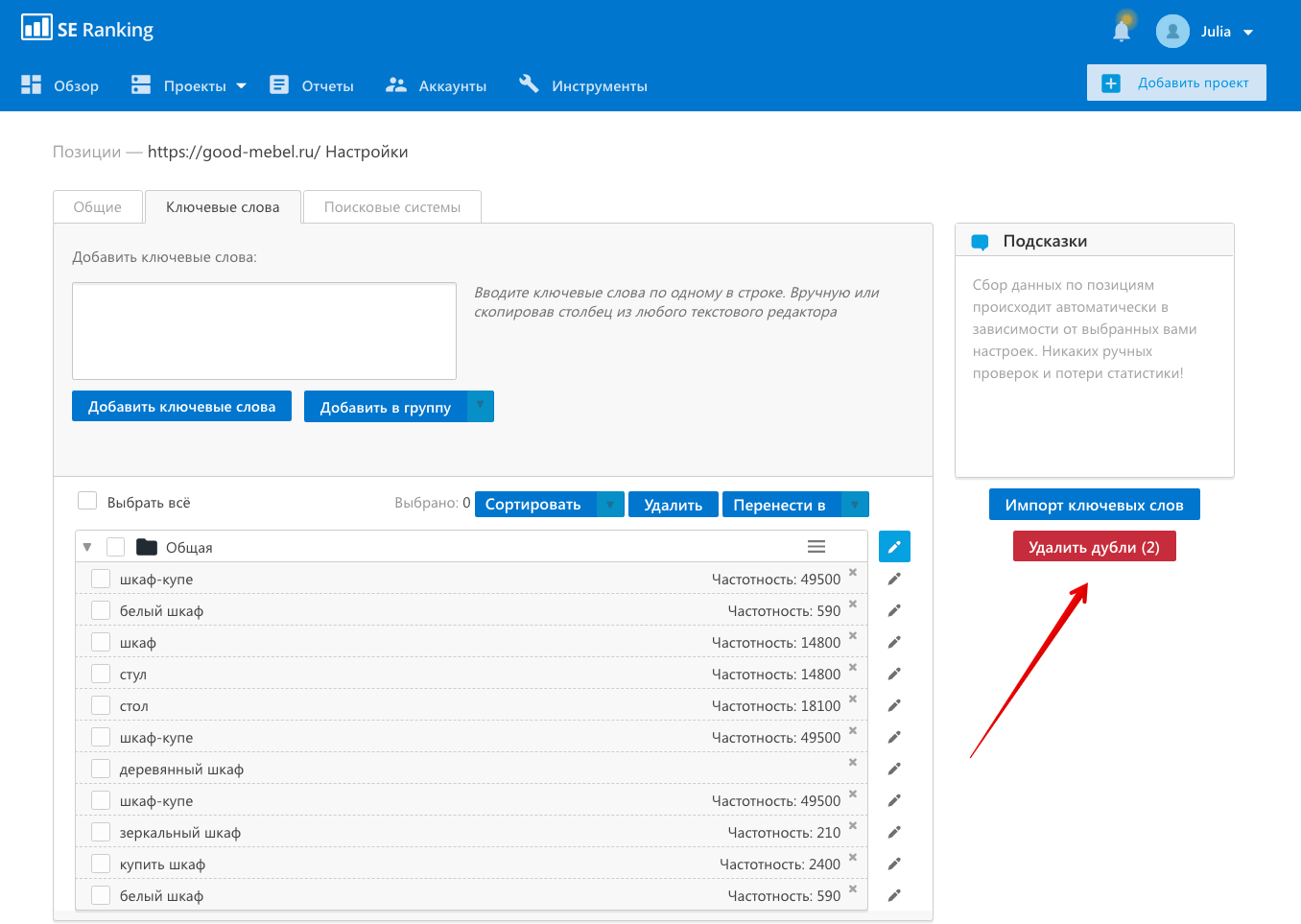
Внутренняя оптимизация
8. Проанализировать, как страница оптимизирована под нужный ключ
Оптимизация под ключевое слово касается группы элементов, в которой: мета-теги, URL, сам контент и вхождение в него ключевого слова, а также плотность ключа. Чтобы все это работало, контент должен быть уникальным. Проверить все эти параметры одним махом можно с помощью инструмента «SEO-аудит страницы».
Нужно ввести URL страницы, ключевое слово, и через несколько минут вы получите детальный отчет со списком проблем и рекомендаций по их решению.
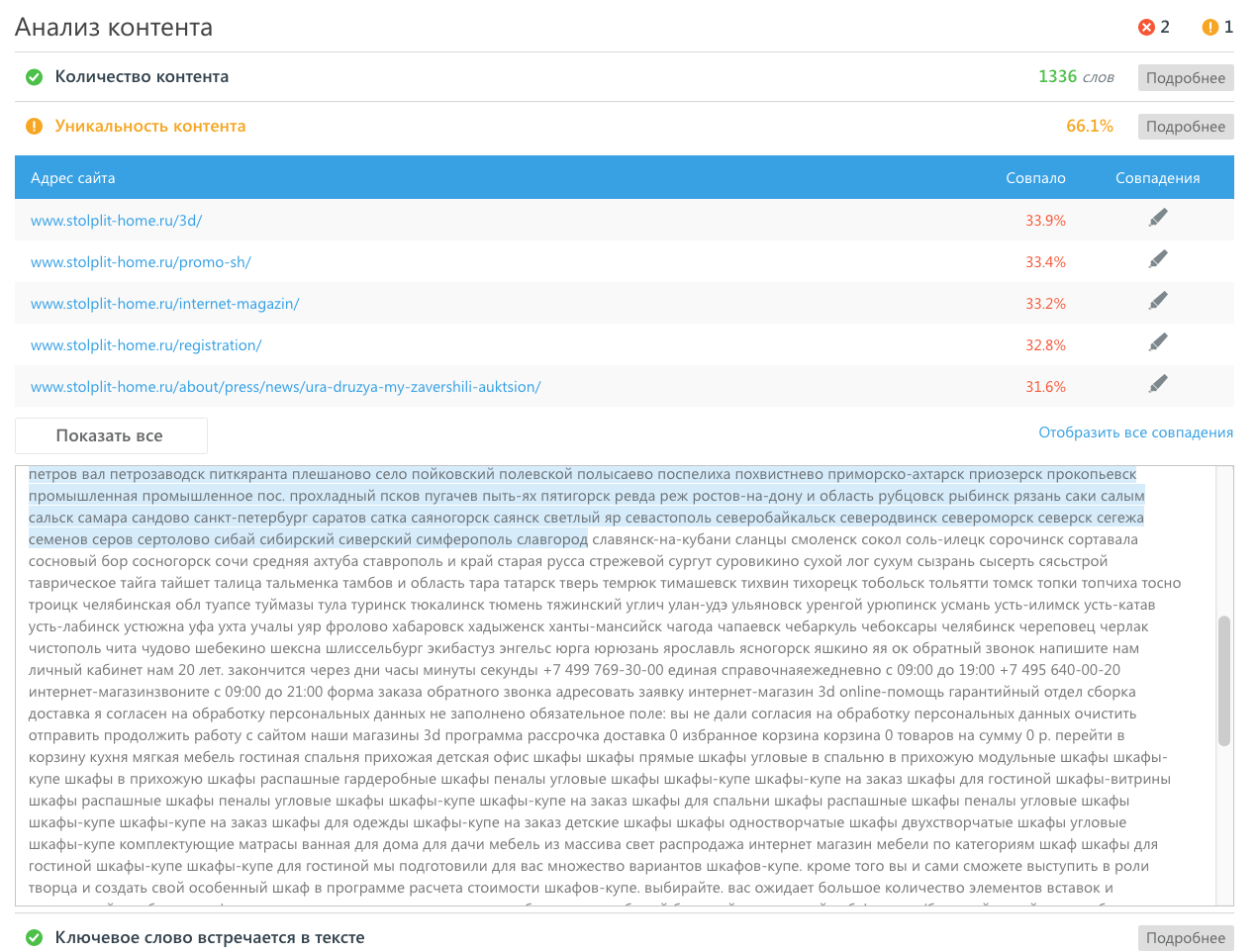
9. Найти дубли страниц
Если у вас на нескольких страницах дублируются информация, есть шанс, что поисковик возьмет в индекс только одну страницу, а другую проигнорирует. Поэтому важно, чтобы на сайте был только полезный и нужный для пользователя контент, а дубли удалите.
В отчете по анализу сайта вы сможете увидеть, сколько страниц и какие из них являются дублями, то есть у них абсолютно одинаковый контент. Все произойдет само собой после добавления проекта — аудит запустится автоматически, а вы получите отчет на почту.
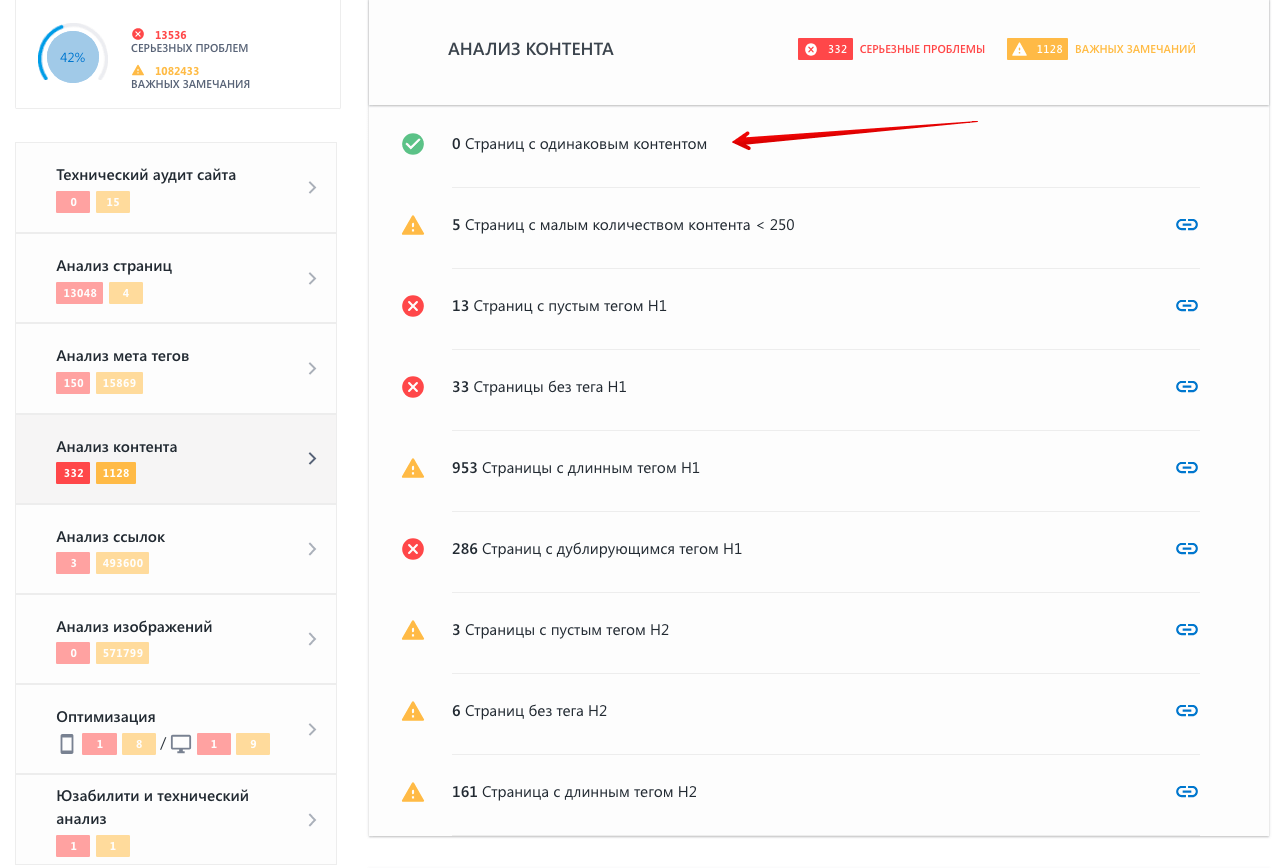
10. Проанализировать мета-теги
Важно, чтобы заголовки и мета-теги не повторялись на разных страницах сайта, были адекватными по размеру и содержали релевантные ключевые слова. Но самое главное — мета-теги должны действительно рассказать ПС, о чем каждая страница сайта.
Быстрый срез по страницам сайта даст раздел «Анализ мета-тегов». Вы увидите полную картину и сможете отреагировать на проблемы и замечания, найденные при сканировании страниц. Список URL-ов доступен при нажатии на значок ссылки, как указано на картинке ниже.
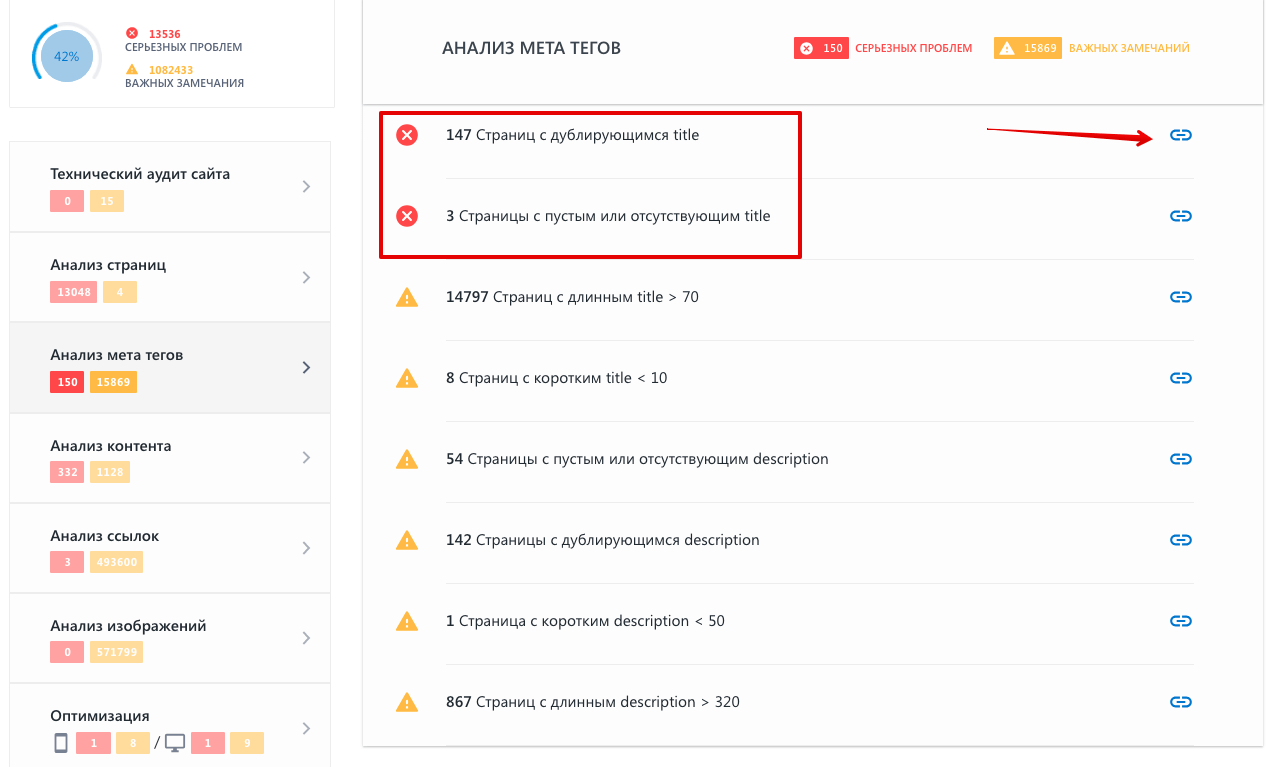
11. Найти битые ссылки
«Битые ссылки» ведут на несуществующие страницы, когда сервер отдает ошибку 404. Такие страницы зря тратят время поисковых ботов и раздражают пользователей, поэтому их нужно обнаружить и обезвредить.
Для этого перейдите в раздел «Просканированные страницы» в Анализе сайта и отсортируйте все страницы по ответам сервера. Вы увидите страницы, которые отдают 404, а колонка «Ссылающиеся страницы» покажет все страницы сайта, которые на них ссылаются. С этими данными уже думаем, что это за страницы и как поступить со ссылками — исправить их или удалить.
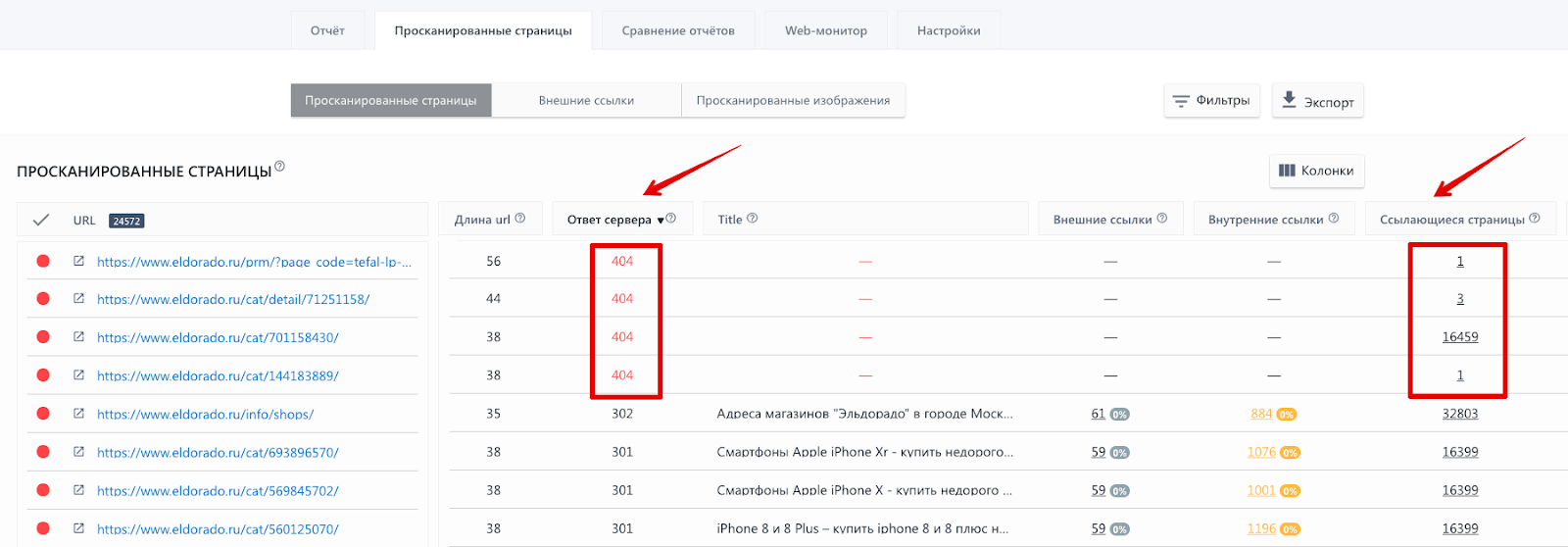
12. Проверить оптимизацию картинок
Чтобы у картинок было больше шансов попасть в поиск по ключевому запросу, нужен Alt-текст. Он нужен и пользователям, если картинки не подгрузились. Alt расскажет, что было на неотображенной картинке.
Раздел «Просканированные изображения» покажет все изображения на вашем сайте — какой URL картинки, есть ли Alt-тексты или битые картинки на сайте.
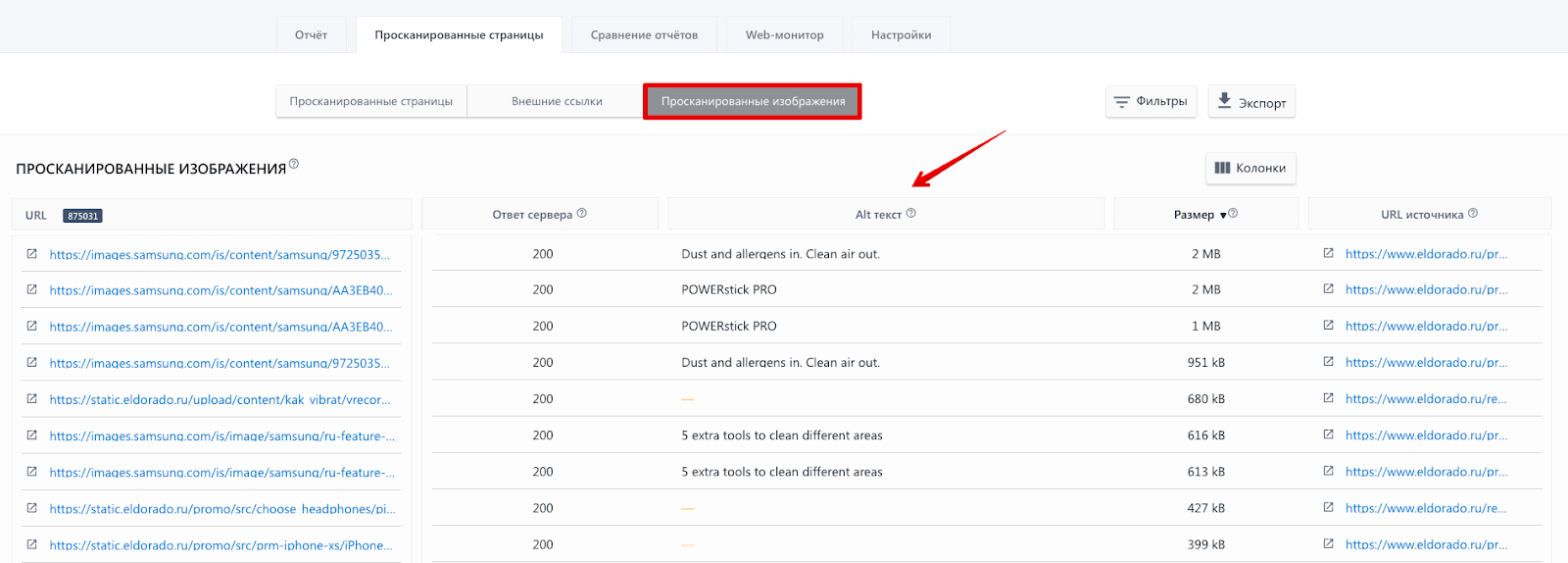
13. Проверить, оптимизирован ли сайт под разные устройства
Если сайт некорректно отображается на мобильном телефоне, вы теряете все — конверсии, позиции и уважение. Здесь не может быть по-другому — даже Google учитывает наличие адаптивного дизайна (подстраиваемого под размер экрана) как положительный фактор при ранжировании.
Держать руку на пульсе оптимизации сайта под разные устройства поможет наш анализ сайта. Все замечания, серьезные ошибки и подсказки для их исправления можно найти в разделе «Оптимизация».
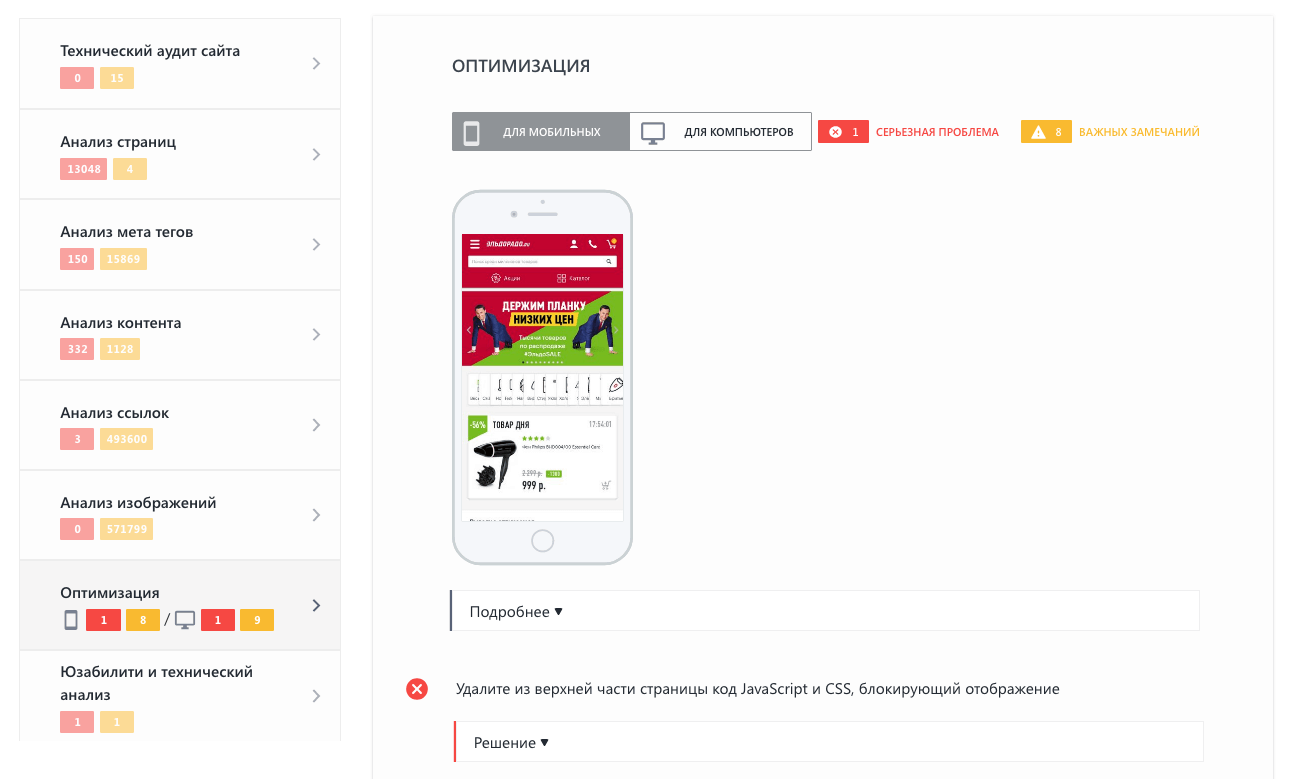
14. Проверить ответы сервера для всех страниц сайта
Получить статистику по ответам сервера для всех страниц необходимо, чтобы понимать, какую информацию получают роботы ПС при сканировании сайта. Важно — все страницы в индексе должны отдавать код 200.
Раздел «Анализ страниц» покажет не только все страницы, сгруппированные по типам ответов севера, но и страницы с длинными URL-ами, заблокированные в файле robots.txt, слишком большие по размеру, с noindex, rel="canonical", rel="alternate", с переадресацией и т. д.
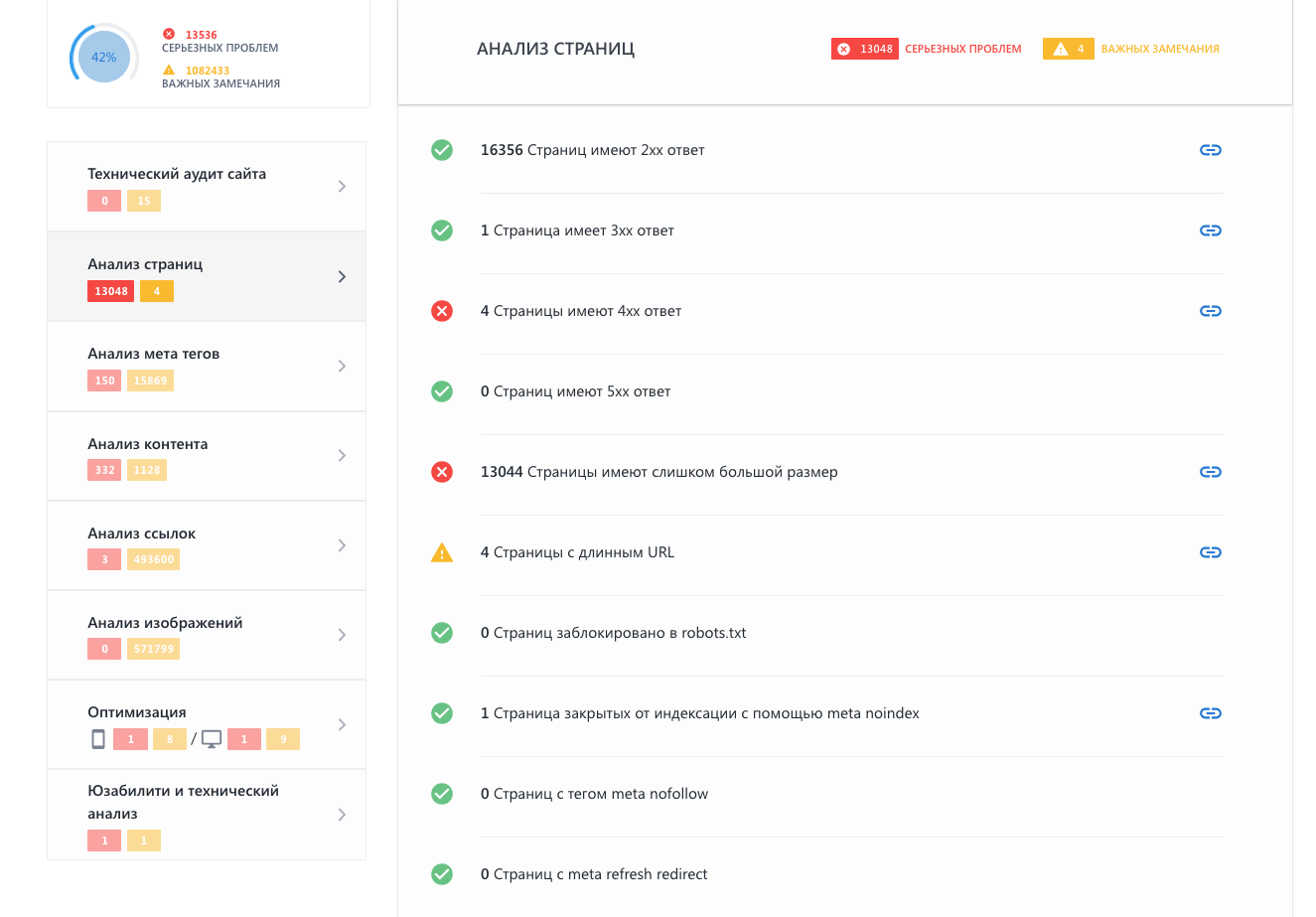
Внешняя оптимизация
15. Провести аудит ссылочного профиля
Количество обратных ссылок и их качество влияет на ранжирование сайта. Поэтому важно знать не только, сколько бэклинков у вашего домена, откуда они пришли.
Получить список со всеми параметрами можно в инструменте «Анализ бэклинков». Введите домен или точный URL (для получения бэклинков конкретной страницы) и нажмите кнопку «Получить бэклинки».
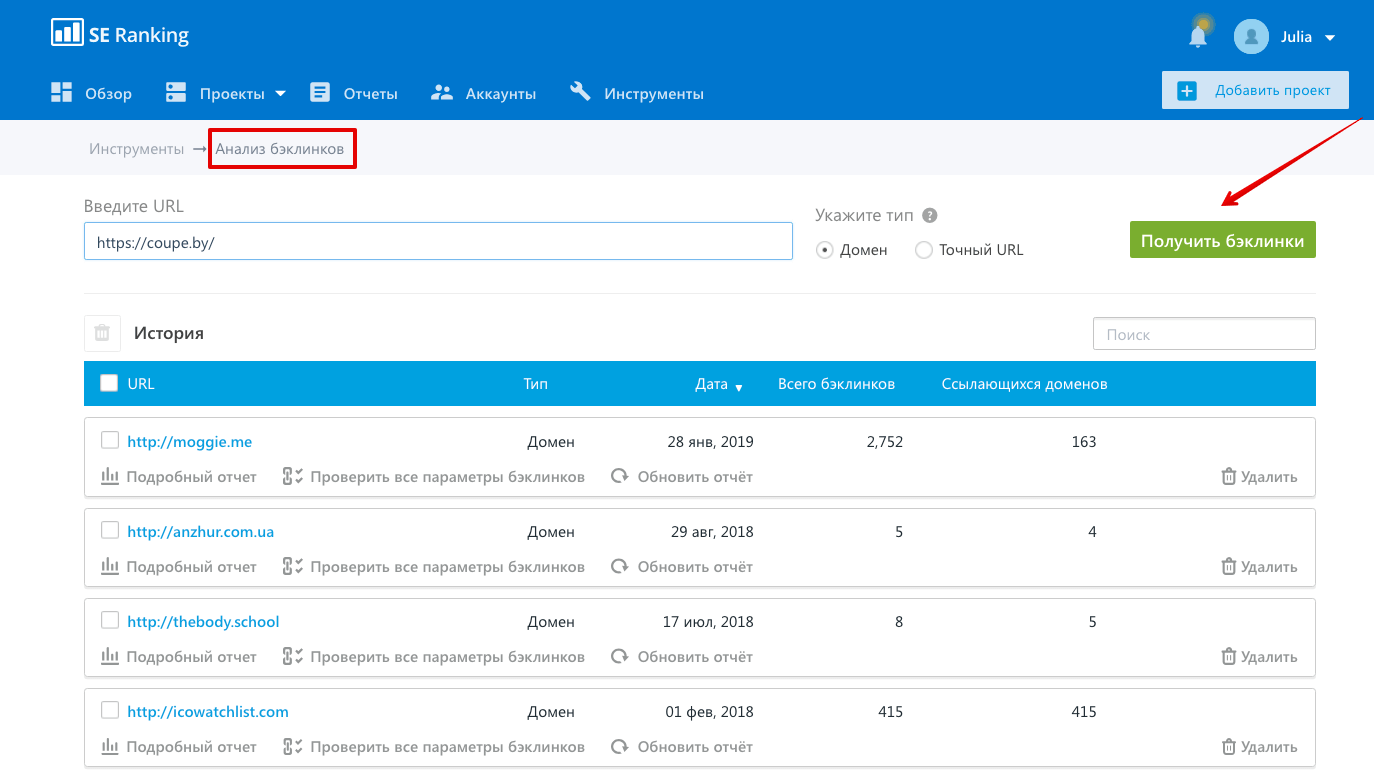
16. Мониторить ссылки
После того, как вы узнали весь список бэклинков, добавьте их в раздел «Бэклинки» для мониторинга. Так вы сможете контролировать ссылочный профиль и вовремя реагировать на его изменения.
Все ссылки фильтруются по таким параметрам: статус ссылки, индексация в ПC, ИКС, MOZ DA и Alexa Rank домена, страна, количество внешних ссылок на странице-доноре, дата добавления, страница сайта, на которую проставлена ссылка, анкор, IP и социальные сигналы страницы с бэклинком.
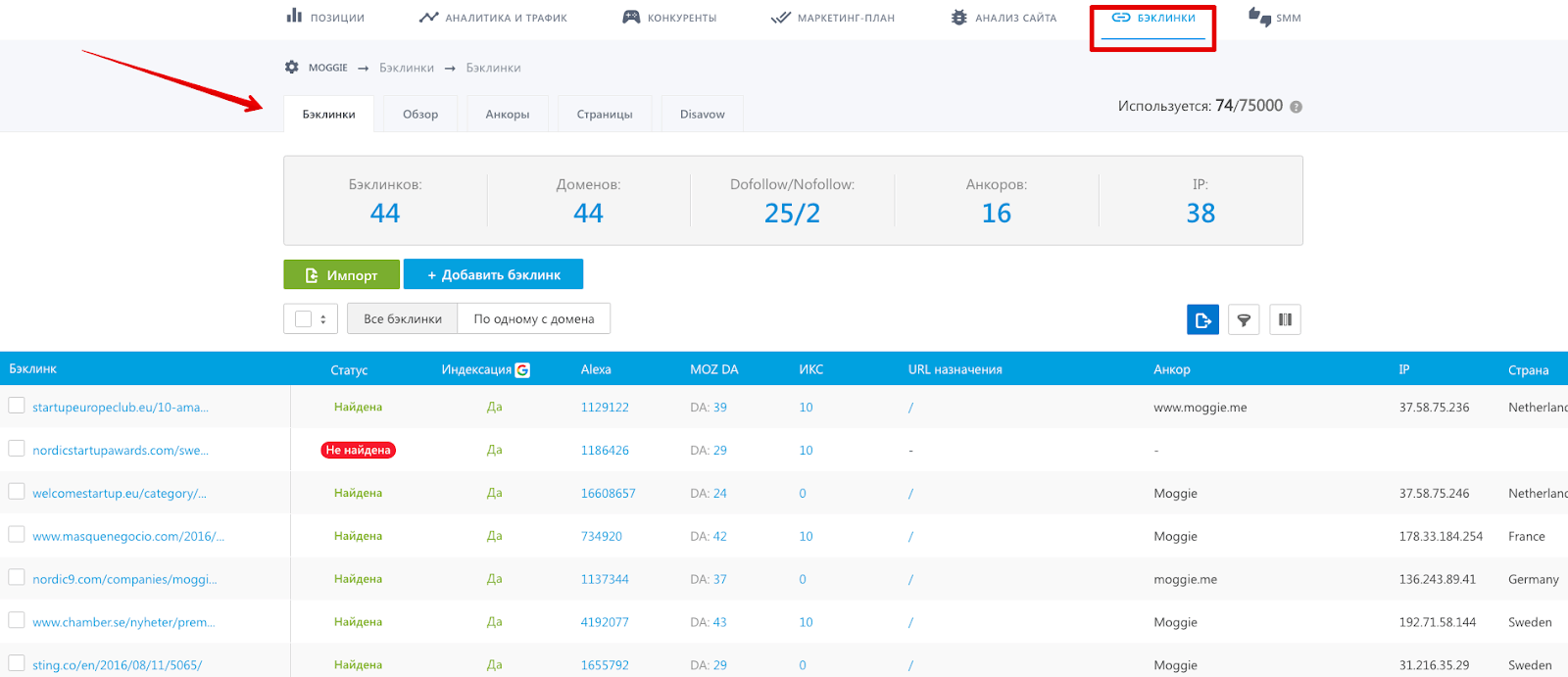
17. Составить disavow-файл
Во время анализа ссылок могут всплыть низкокачественные бэклинки. Если вы не сможете договориться об их удалении, Google рекомендует создать список с такими ссылками и отклонить их через инструмент «Отклонение ссылок» (Google Disavow Tool).
В разделе «Бэклинки» пометьте такие ссылки и отправьте их в disavow-список. Так у вас будет готовый файл для отправки в Google.
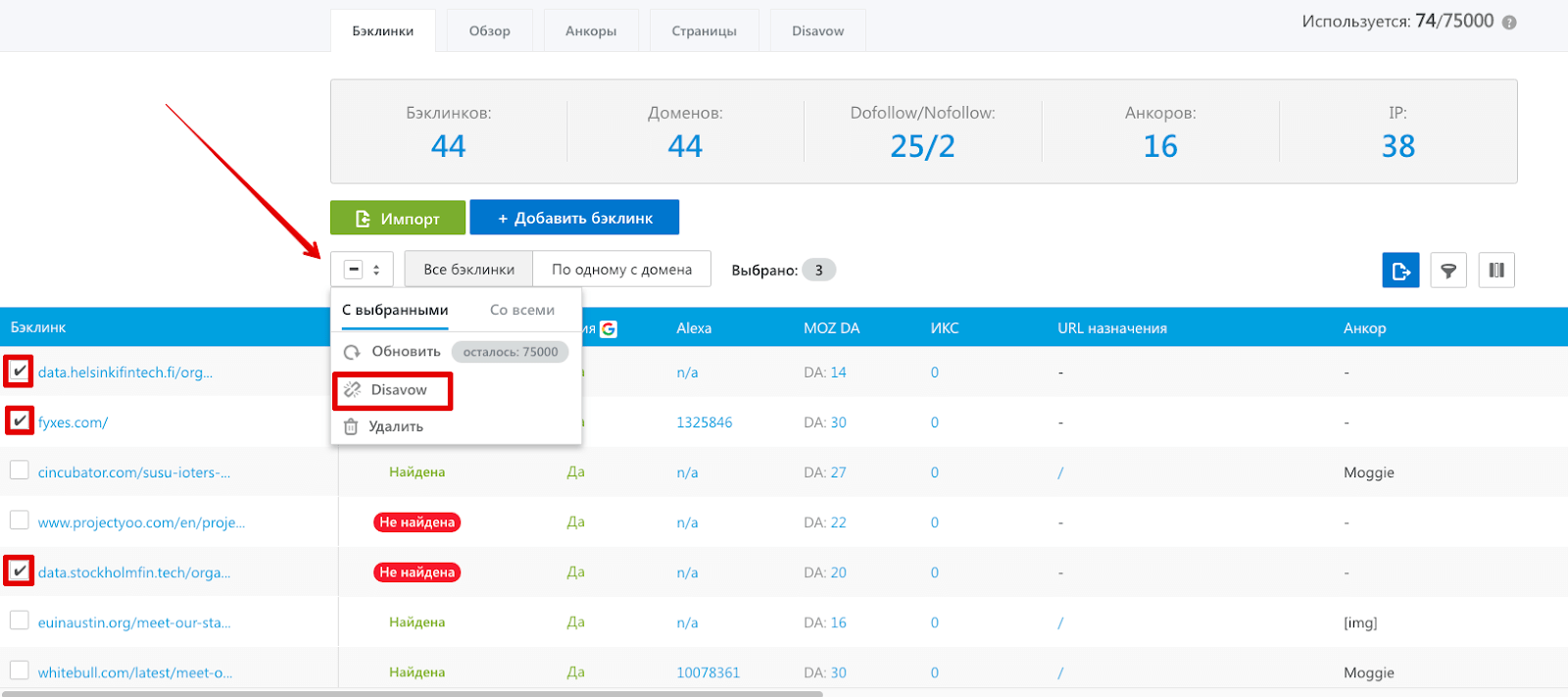
18. Проанализировать анкоры
Анкор-лист — список словосочетаний, на которые цепляют ссылку на ваш сайт. Хороший анкор органично вписывается в текст страницы, не переспамлен ключами и отвечает вашей теме.
Проверить анкоры своего сайта можно в разделе «Бэклинки» — настройки позволяют игнорировать nofollow и disavow-ссылки. Также вы можете увидеть, сколько доноров сослались на ваш сайт с каждым отдельным анкором.
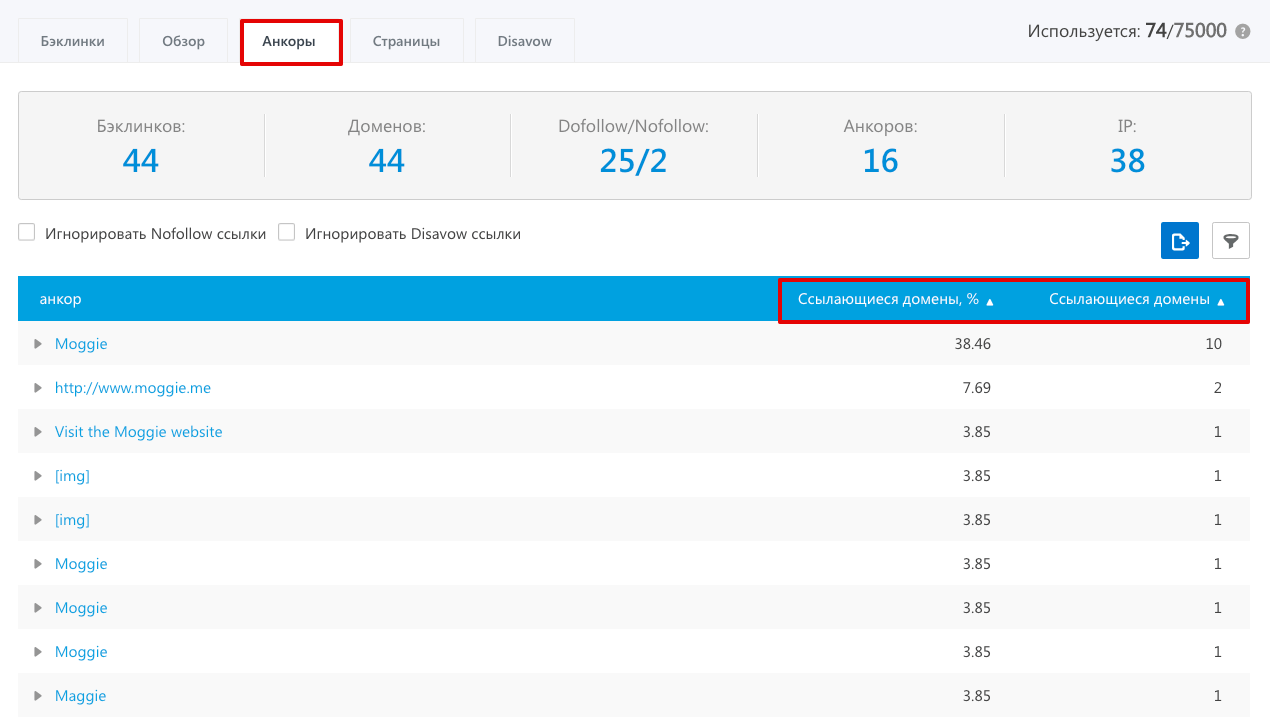
19. Найти и отобрать доноров для ссылок
Новые площадки для размещения естественных ссылок помогут разнообразить ваш ссылочный профиль и привлечь целевой трафик на сайт. Где их искать? Посмотрите по сторонам — возможно, ваши конкуренты размещались там, где о вас еще нет упоминаний.
Список таких доноров можно получить, если выгрузить ссылки конкурента с помощью инструмента «Анализ бэклинков». Вы сможете отфильтровать ссылающиеся домены по трастовости (согласно Majestic), ИКС, MOZ DA, Alexa Rank, а также по количеству бэклинков.
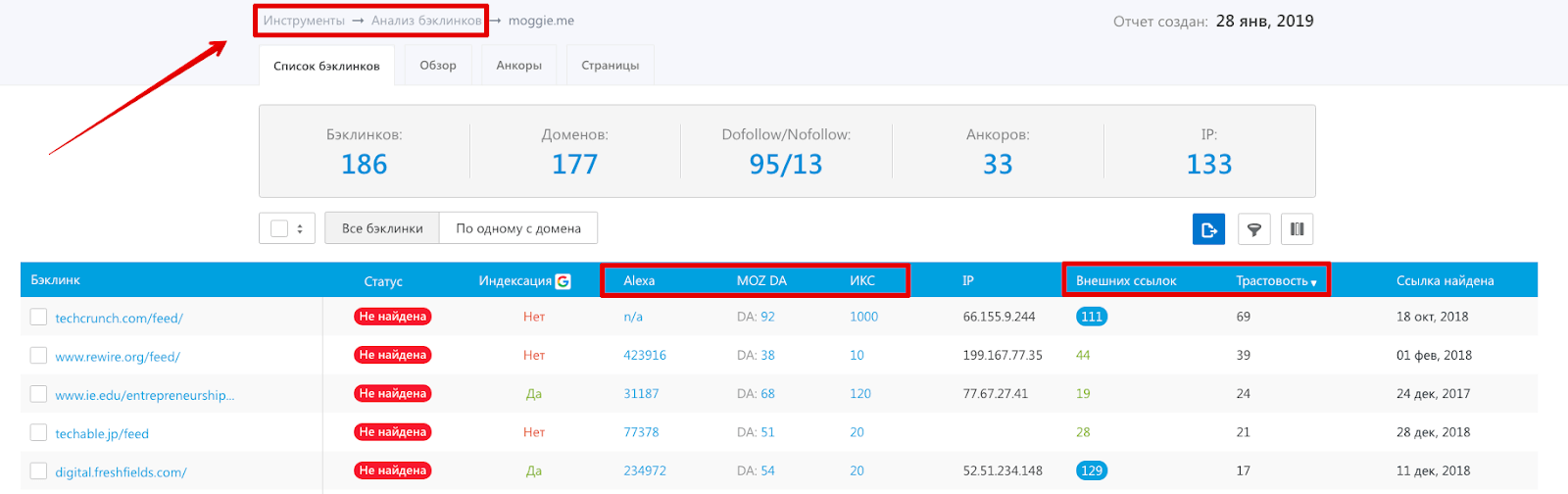
Отчетность
20. Составить отчет о продвижении
Оценить результат работы SEO-специалиста поможет четкий и структурированный отчет. И если одним клиентам интересны только позиции в выдаче, то другие могут требовать от вас детальный анализ каждого аспекта оптимизации.
Собирайте отчеты нужного формата с помощью конструктора в SE Ranking. В нем можно добавить свою обложку, оглавление, отредактировать содержание и оставить комментарии. Готовый отчет включает разделы Позиции / Трафик / Конкуренты / Анализ сайта / Финансовый отчет / SEO-чеклист. Разделы можно удалять или добавлять по надобности. Готовый документ скачивайте в форматах .PDF, .HTML, .XLS или отправляйте на email.
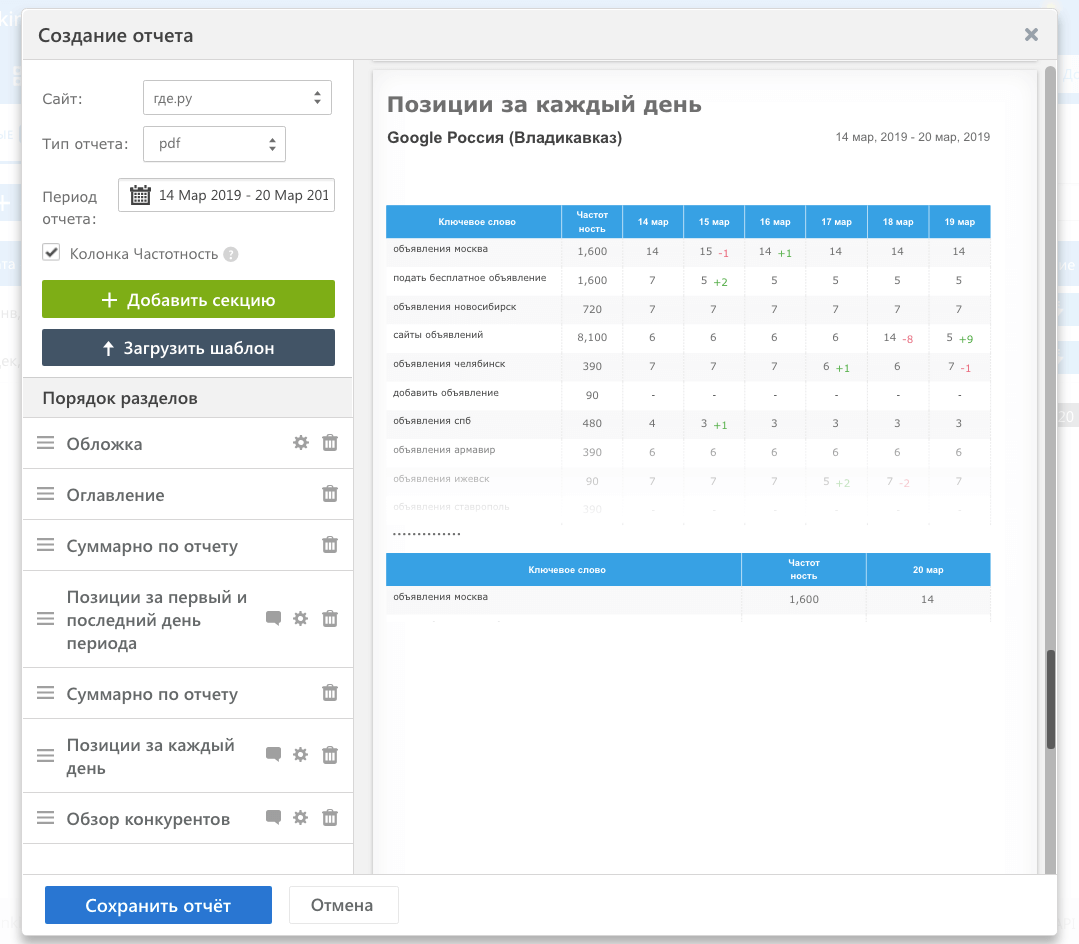
21. Настроить автоматическую отправку отчетов разным адресатам
Отчеты по продвижению сайта могут быть интересны не только клиенту, но и его маркетологам, вашим коллегам или руководителю. Составлять их вручную и отправлять всем желающим — трата времени. Сеошнику здесь пригодится автоматическая отчетность, которая позволит держать коллег или клиента в курсе дел по оптимизации сайта.
Настройте автоматическую отправку отчетов по указанным адресам (до 5 имейлов) и задайте ее периодичность. Сделать это можно в разделе «Автоматические отчеты».
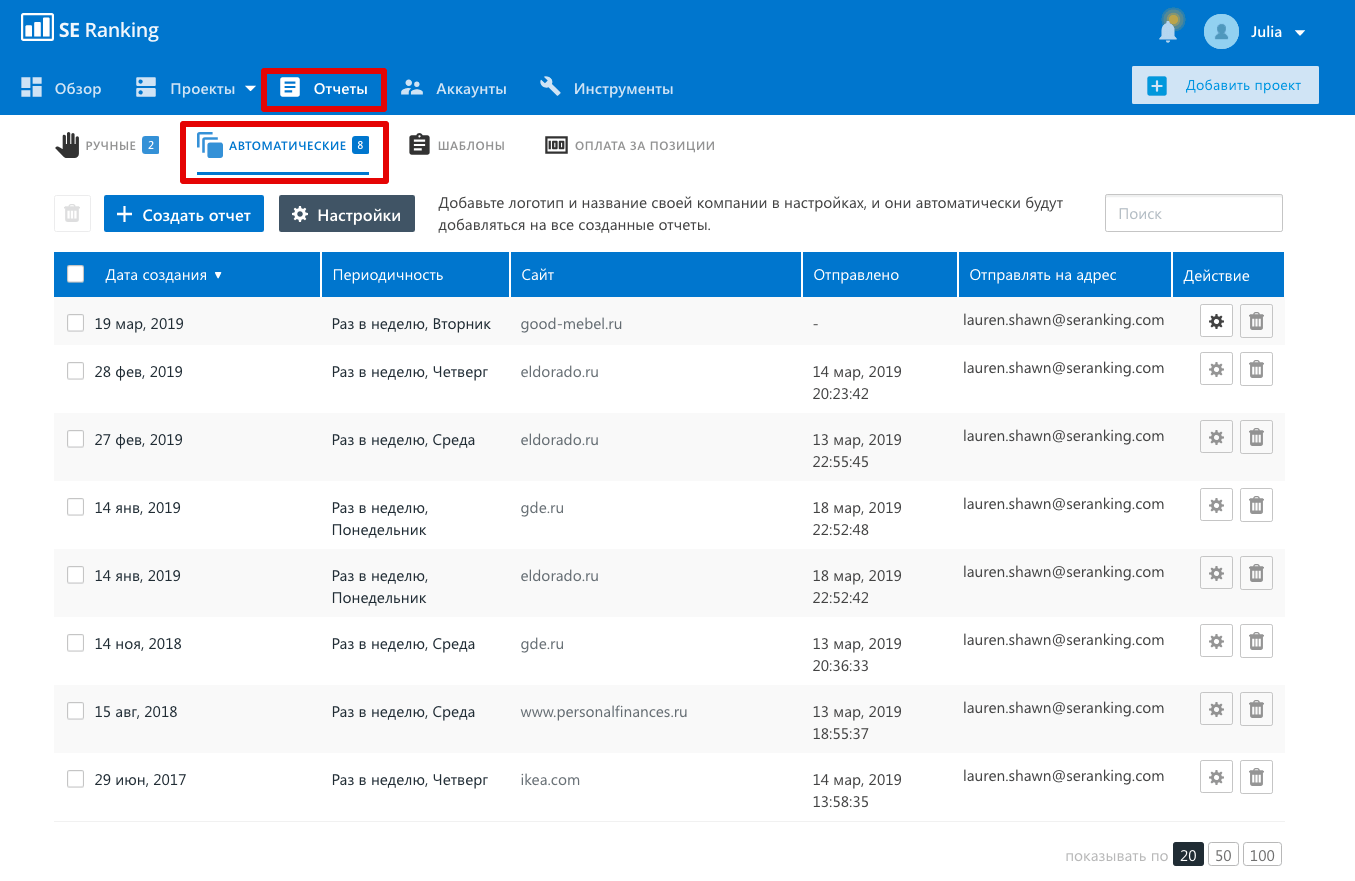
22. Вести максимально прозрачную отчетность для клиента
Иногда проекты требуют совместной работы сеошника и клиента. Утвердить список ключей, согласовать работы по оптимизации, оценить приоритетные площадки для размещения ссылок… Выгружать все эти данные, вносить правки и опять загружать в инструмент — очень неудобно.
В SE Ranking есть возможность добавлять пользователей и открывать им доступ к своим проектам. Укажите, какие разделы будут отображаться для пользователя, а также решите, смогут ли другие пользователи редактировать или создавать новые проекты.
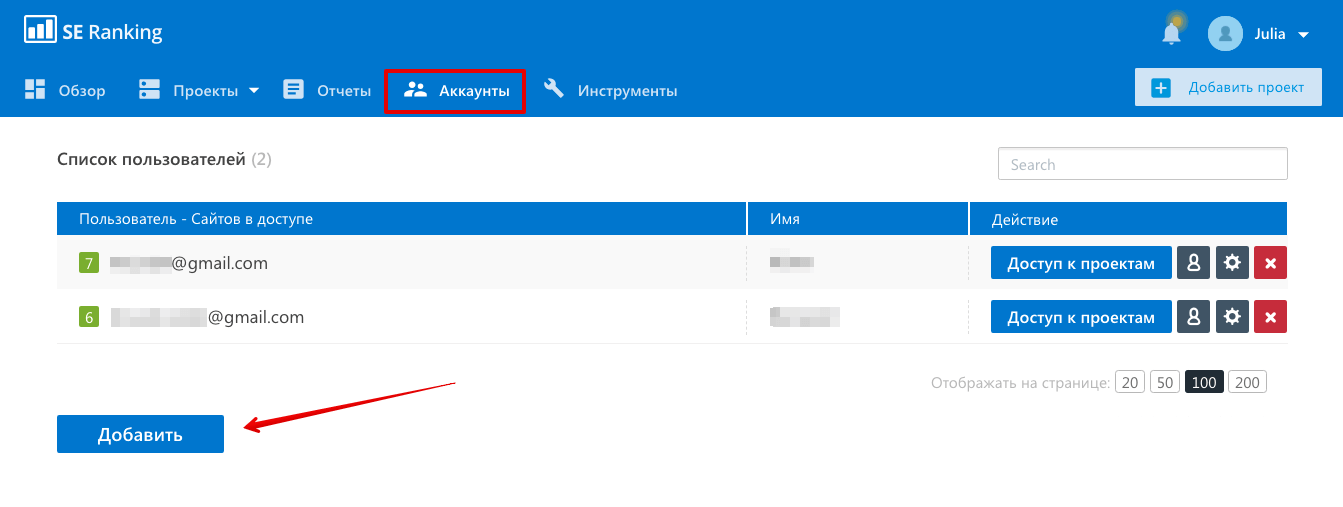
Анализ конкурентов
23. Узнать позиции конкурента по общим ключам
Анализ позиций ваших конкурентов по тем же ключевым словам, по которым вы продвигаетесь, поможет вам быть в курсе изменений позиций конкурентов и результатов их продвижения в целом.
Создав проект в SE Ranking и добавив свои ключи для отслеживания, вы также можете бесплатно добавить до 5 конкурентов для отслеживания их позиций по вашим ключам и анализе динамики их продвижения.

24. Проанализировать топ-100 по нужному ключевому слову
Результаты выдачи постоянно меняются. Понять закономерности выдачи можно, если смотреть если не на всю выдачу, то на топ-100 результатов. Среди инсайтов, которые можно найти при таком анализе: насколько стабилен топ, какие сайты плотно сидят в топе, а кто — случайные игроки, какие страницы конкурентов попали в топ и т. п.
Инструмент «Мониторинг топ-100» в SE Ranking покажет сто первых результатов поиска по каждому запросу в проекте для любого поискового региона в Google, Yandex, Yahoo и Bing. Инструмент хранит историю выдачи. То есть можно посмотреть, как менялись позиции сайтов в топе в ретроспективе.
Попасть в модуль «Мониторинг топ-100» можно следующим образом:
Перейдите в раздел «Конкуренты», откройте вкладку «Топ-100» и выберите нужное вам ключевое слово из списка.
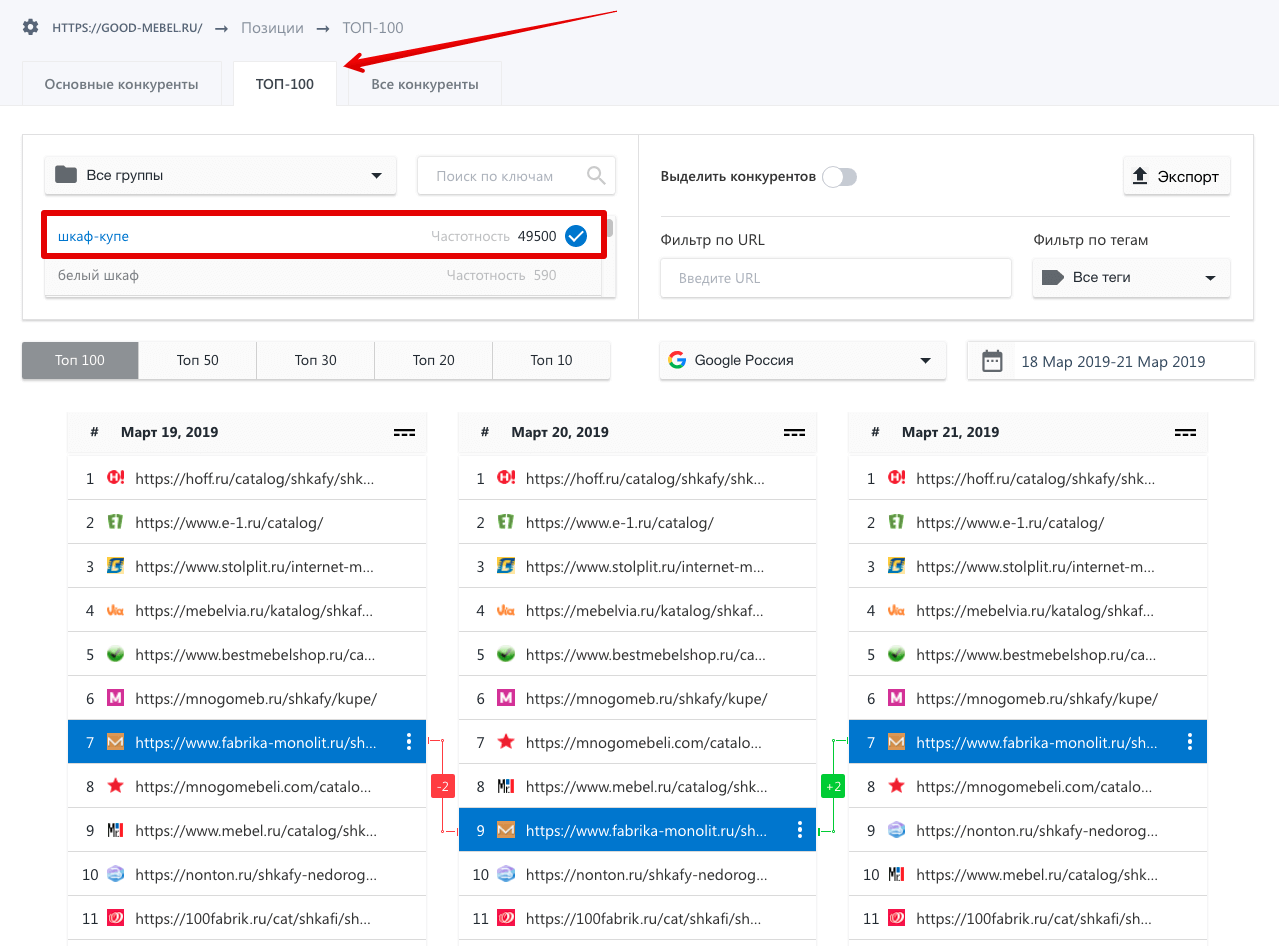
25. Отслеживать историю изменений топа
Эта задача — продолжение предыдущей. Выдачу недостаточно изучить в разрезе одного дня, и чтобы судить об истории изменений топа, нужно отслеживать динамику.
«Мониторинг топ-100» позволяет посмотреть выдачу за любые интересующие вас даты, а также промаркировать сайты тегами (обозначить конкурентов, типы сайтов, площадки, на которых вы уже разместились — все зависит от ваших потребностей). Также для удобства для каждого сайта в выдаче выведены параметры — ИКС, Alexa и количество ссылающихся доменов.
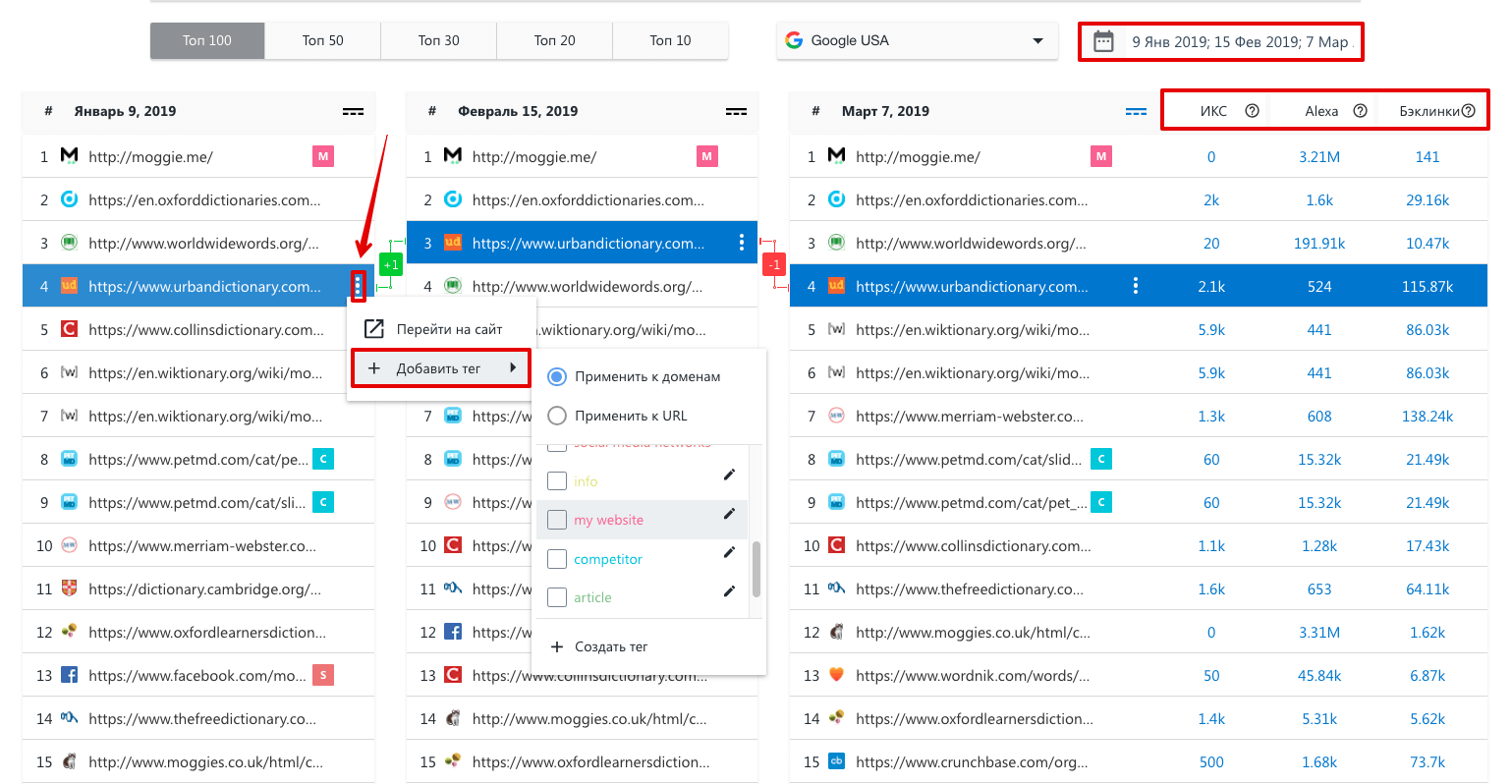
Больше примеров локальных задач, которые можно решить с помощью «Мониторинга топ-100» найдете в нашей статье об инструменте.
26. Проанализировать ссылочные стратегии конкурентов
Через анализ обратных ссылок конкурента можно оценить его ссылочный профиль: сколько у него ссылок, на какие страницы они ложатся, насколько качественные эти ссылки, с каких тематических ресурсов они приходят. Эта информация поможет понять, с кем вы имеете дело, какие стратегии использует конкурент. И, конечно, вы сможете подсмотреть площадки, как которых стоит добиваться ссылки.
Провести анализ ссылочного профиля любого сайта можно с помощью «Анализа бэклинков». Введите URL интересующего вас домена, и через несколько минут вы увидите полный список ссылок, проанализированных по 15 SEO-параметрам.
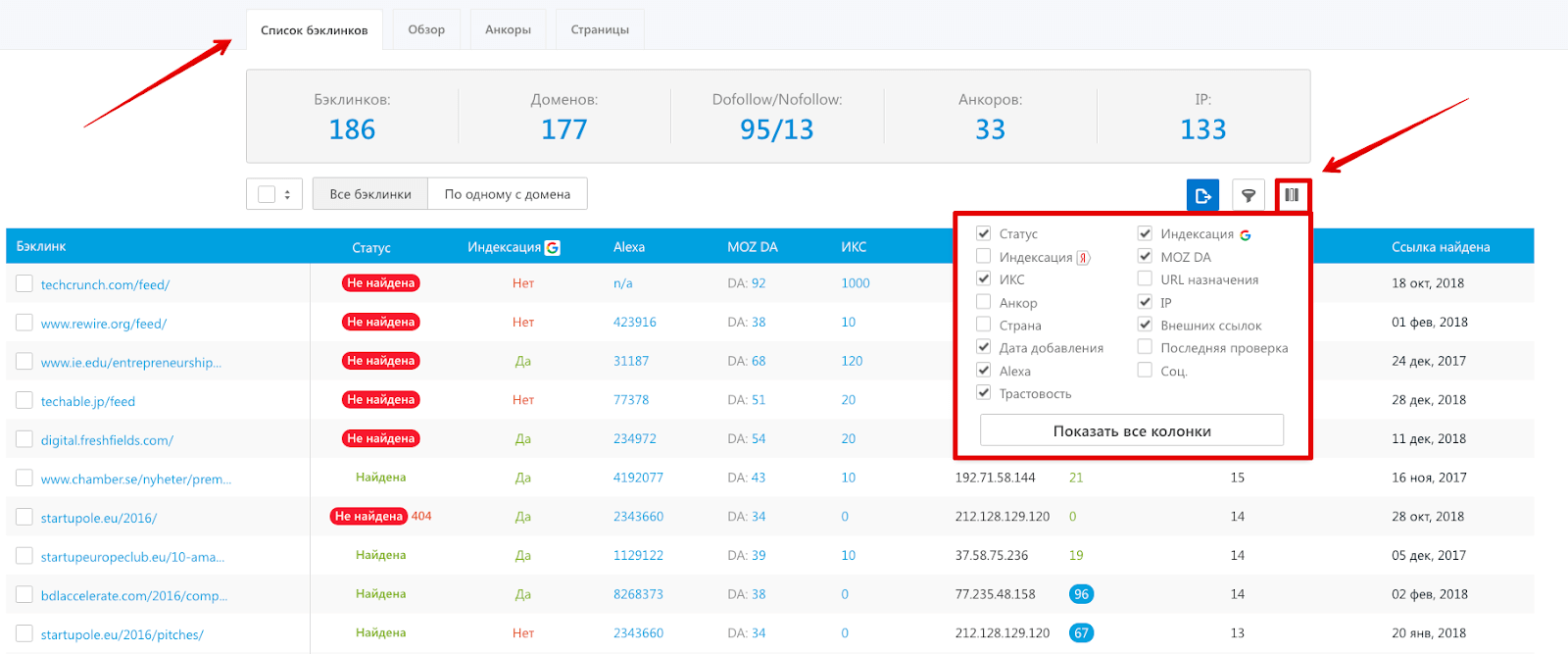
27. Определить страницы с наибольшим количеством ссылок
Чтобы узнать, на какие страницы конкурент делает упор в продвижении, можно проанализировать его ссылочный профиль. Он покажет, какие страницы получают больше всего ссылок, а какие и вовсе продвигаются без бэклинков.
Найти эти страницы можно в разделе «Страницы» модуля с бэклинками каждого проекта.
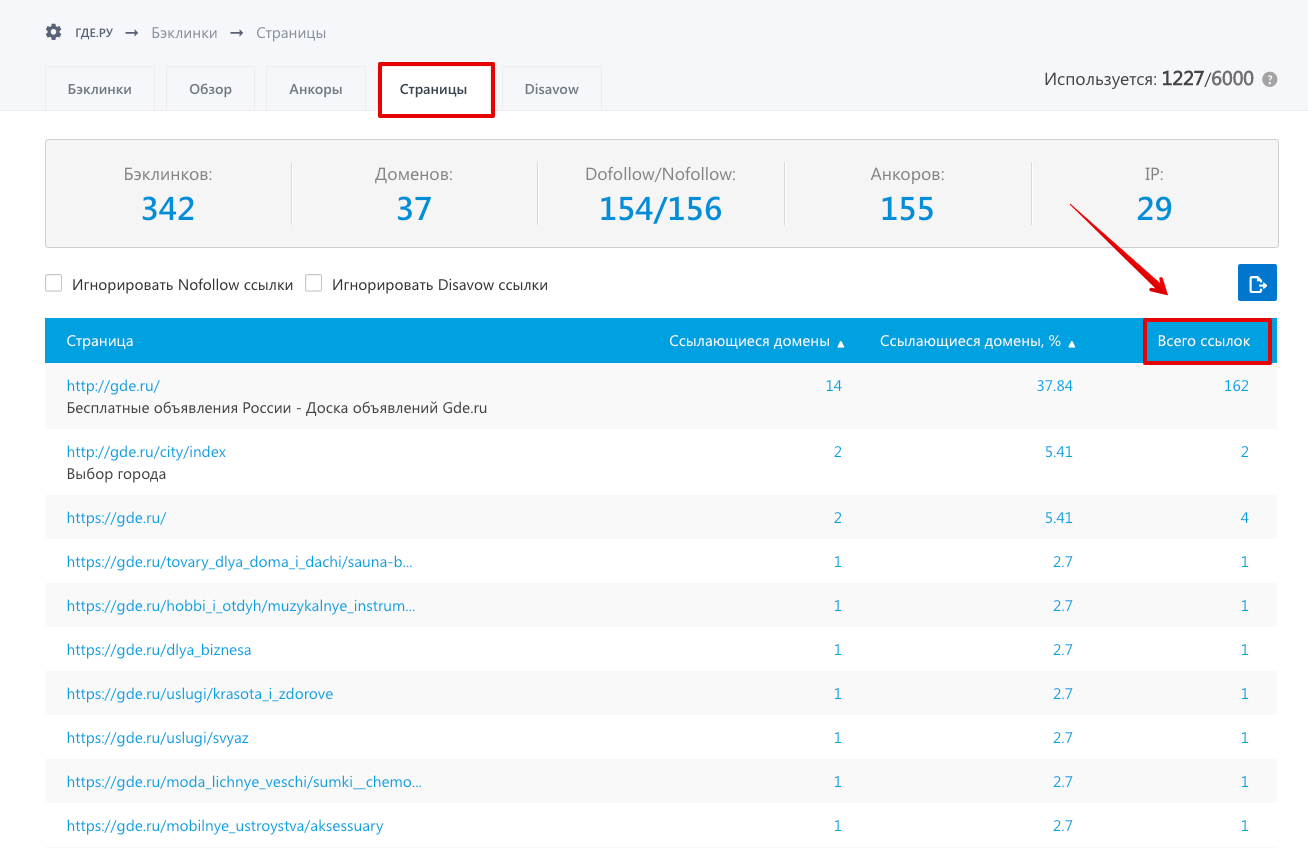
28. Оценить трафик конкурентов
Зная трафик сайта-конкурентов, вы сможете сориентироваться в ситуации на рынке, понять, из каких каналов конкуренты берут трафик, к каким цифрам следует стремиться, как маркетинговые активности влияют на трафик и т. д. Кроме того, это удобно при анализе сайта в качестве донора ссылки — становится ясно, есть ли у вас шансы получить переходы с этого сайта.
С помощью инструмента «Анализ конкурентов в SEO/PPC» можно получить обзор органического и платного трафика с приблизительной оценкой его стоимости и количества кликов за месяц.
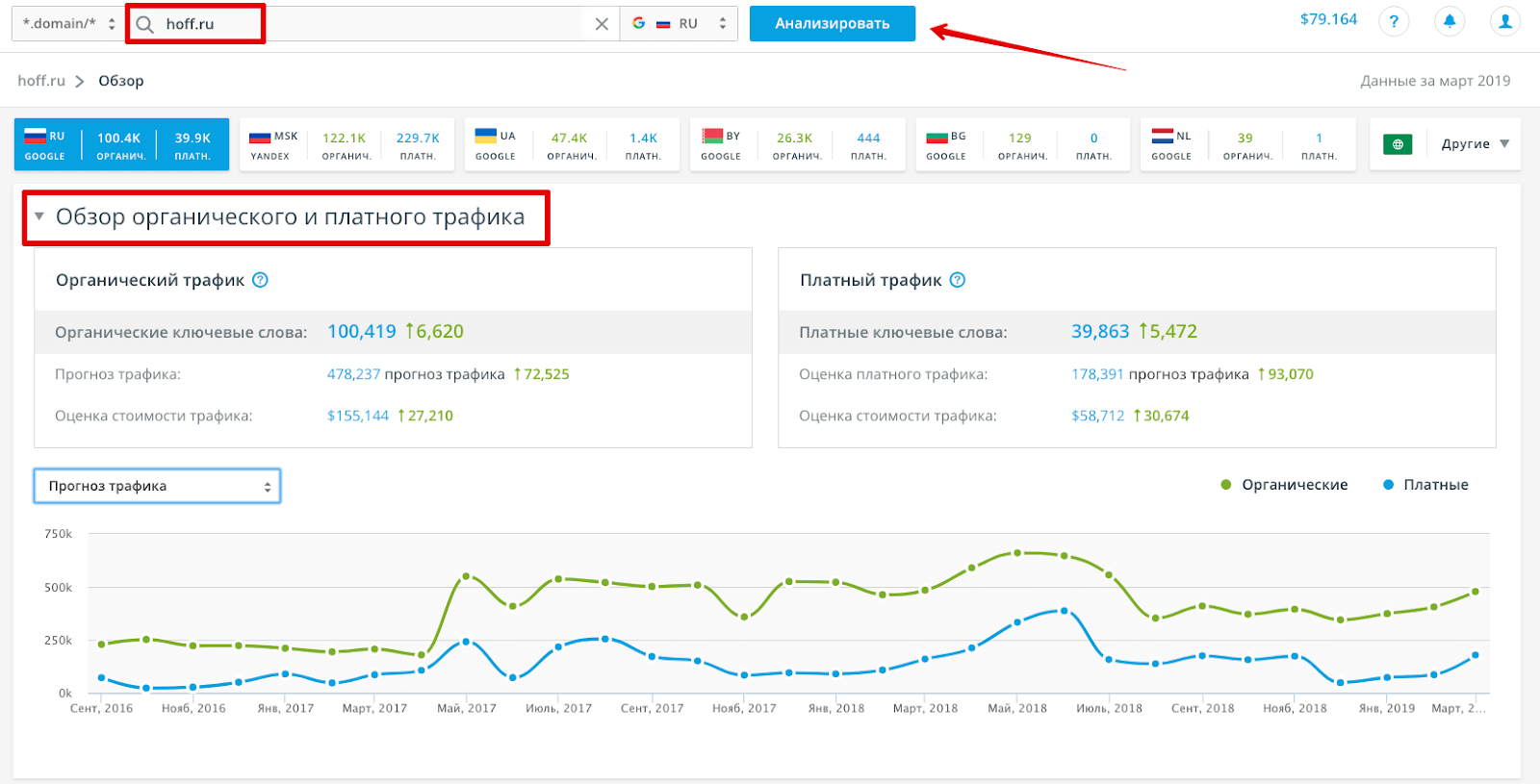
Мониторинг результатов
29. Мониторить позиции ключей
Чтобы понять, какие места в выдаче занимает ваш сайт, нужно учесть несколько факторов: поисковая система, которая вам интересна (Яндекс, Google, Yahoo или Bing), язык и регион поиска. Отследить позиции ключевых слов вручную можно, но трудно, а если у вас большой проект, то практически нереально. Хорошо, что можно сделать автоматически и с абсолютной точностью.
Проверка позиций в SE Ranking учитывает все необходимые факторы выдачи: регион, поисковик, устройство (мобильный или компьютер), спецэлементы выдачи, позиции в Google Maps, YouTube и даже в Google Ads. При создании проекта нужно добавить ключевые слова и выбрать необходимые настройки в блоке «Поисковые системы».
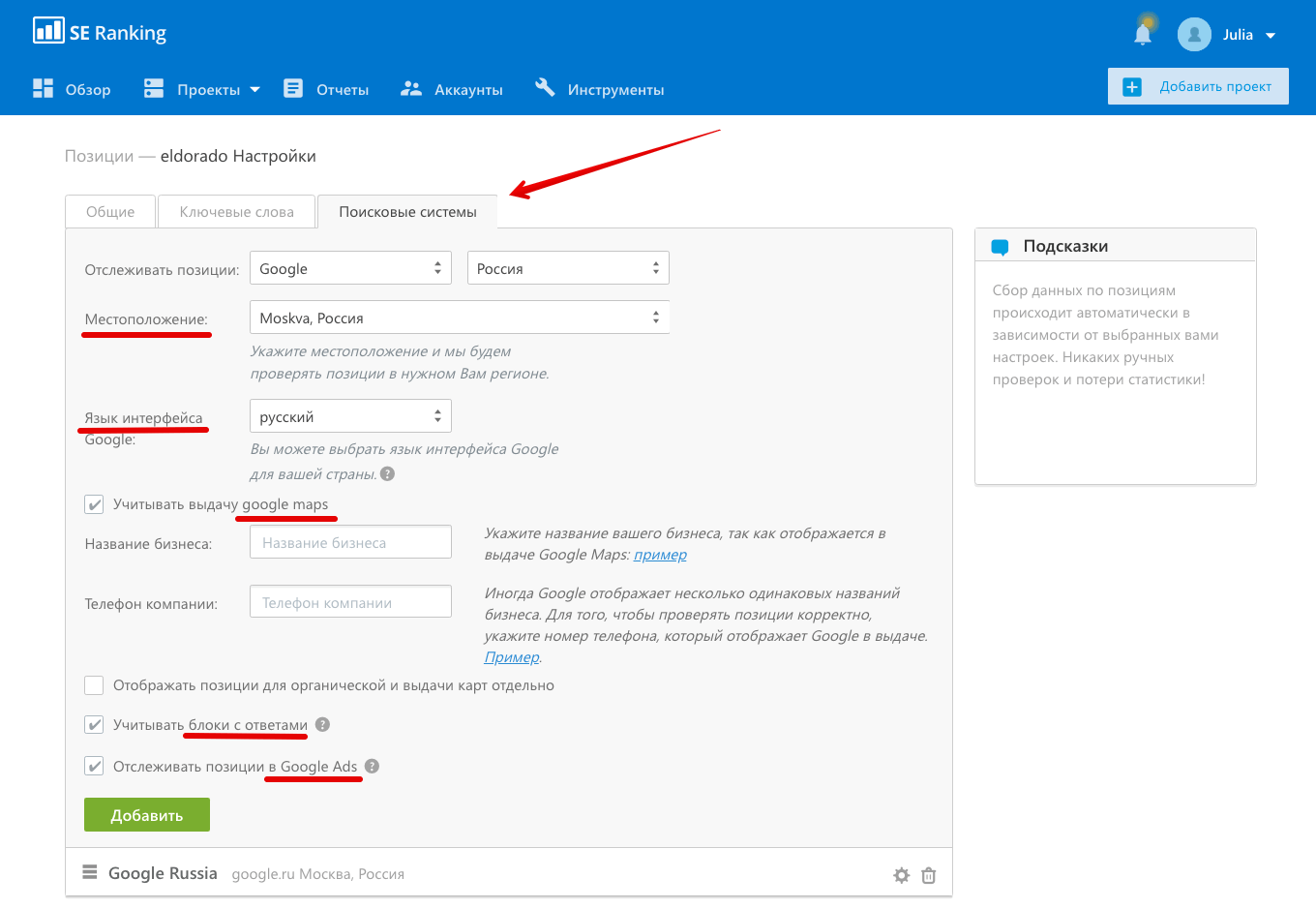
30. Отслеживать нежелательные изменения на сайте
Если к сайту имеют доступ несколько человек и вносят в него правки без ведома друг друга, важно быть в курсе всех изменений. Ведь это могут оказаться удаленные ключи из Title, переписанные заголовки или новые ссылки на странице — влияние на SEO таких правок очевидно.
«Web-монитор» — специальный инструмент SE Ranking для контроля всех изменений на сайте. Он отслеживает контент (удаление, редактирование), мета-данные, ссылки — в удобном интерфейсе, который позволяет настраивать уведомления о правках.
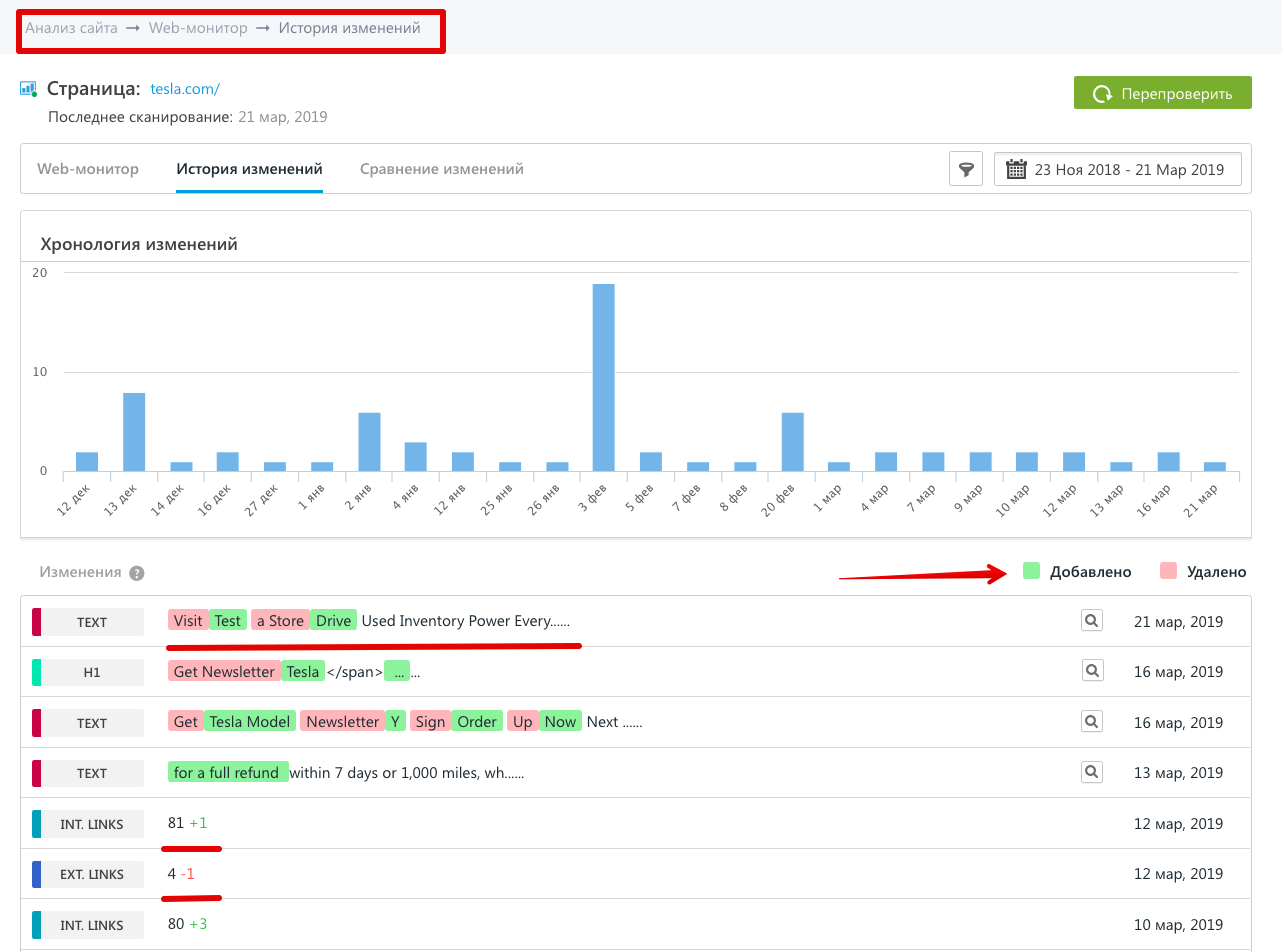
31. Быстро посмотреть выдачу в определенном регионе
Существуют более 200 факторов, влияющих на результаты поиска — именно они делают выдачу персонализированной. Об этом мы подробнее писали в статье. Если вам нужно посмотреть выдачу Google в определенном регионе, удобнее сделать это с помощью
Нужно только ввести запрос, задать язык и выбрать локацию (можно просто указать почтовый индекс), язык и формат девайса.
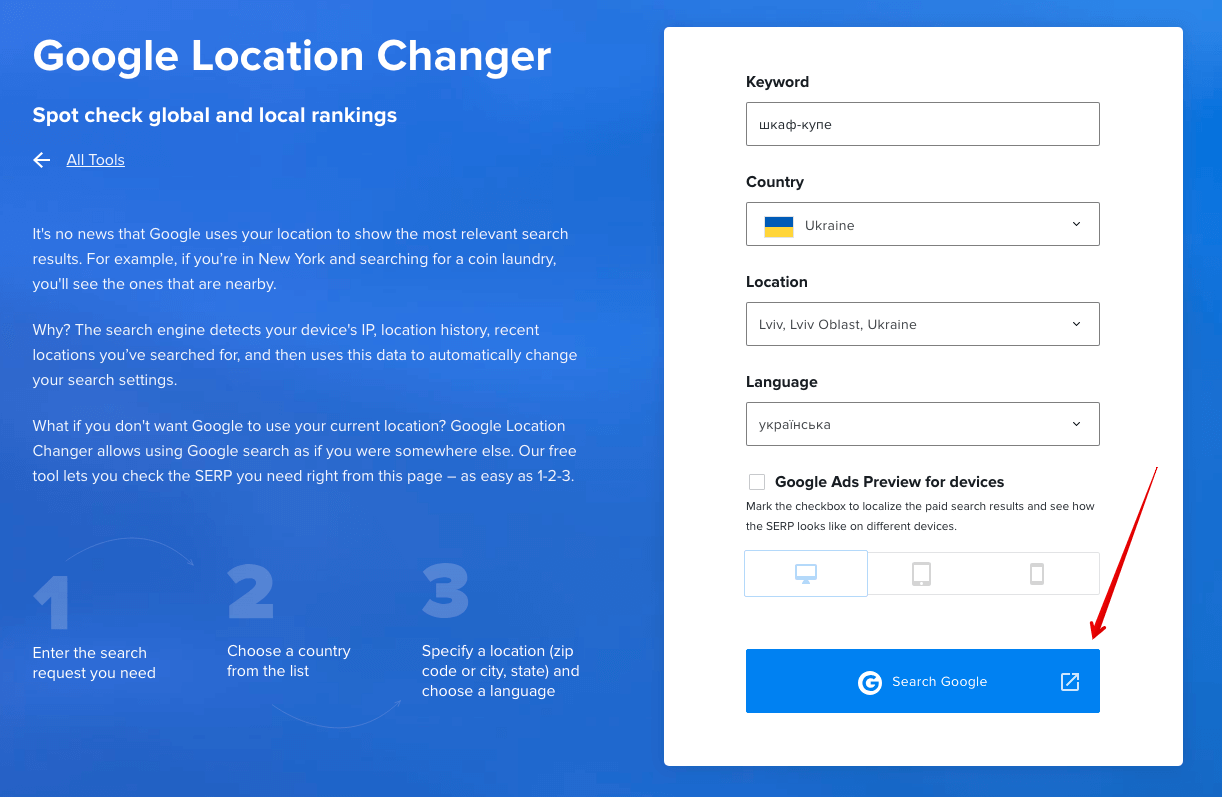
32. Проверить индексацию сайта
Быть в индексе — означает быть на учете у поисковой системы. В результатах поиска могут быть только проиндексированные страницы, и если какой-то из ваших страниц нет в индексе, пользователи тоже не смогут ее найти.
С помощью модуля «Проверка индексации» можно быстро проверить наличие в кэше поисковой системы указанных вами страниц.
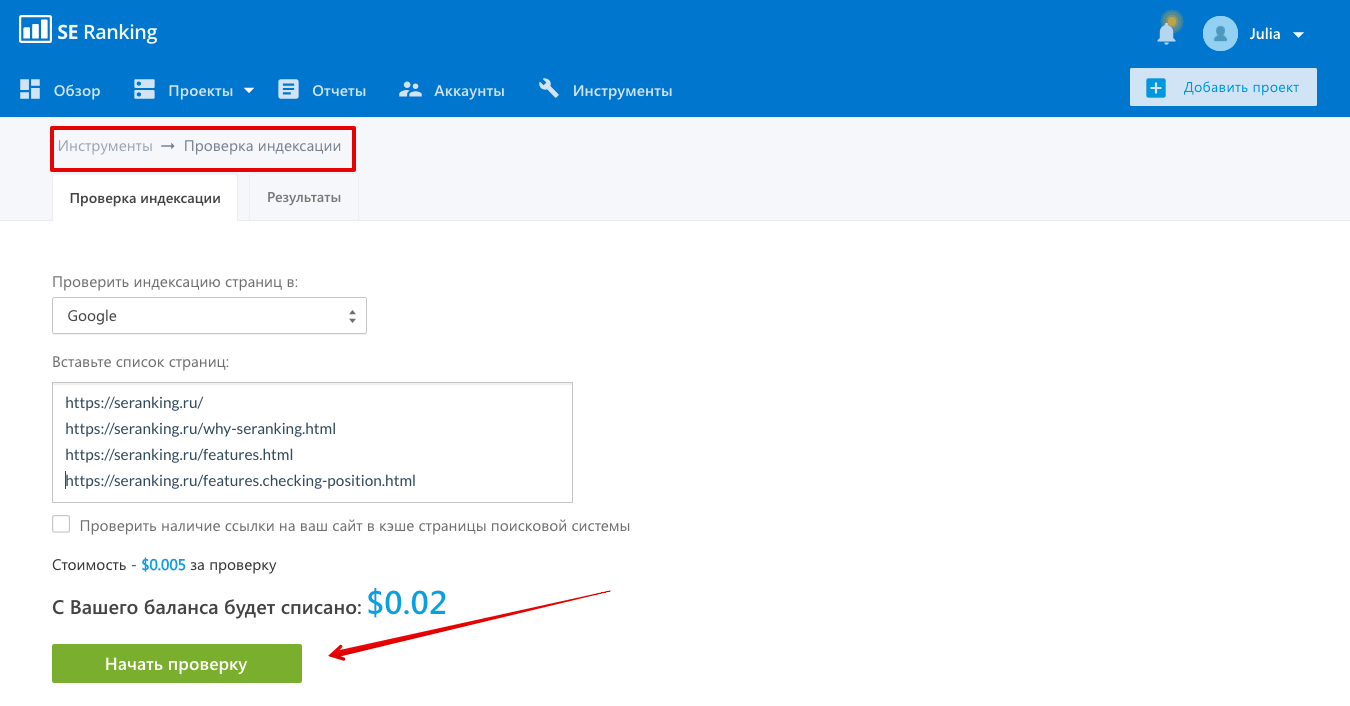
33. Проверить параметры сайта (ИКС и MOZ DA)
Еще один инструмент SE Ranking «Проверка ИКС/MOZ DA» поможет быстро оценить авторитетность любого сайта согласно Яндексу и MOZ. Это пригодится при быстрой оценке ссылочного донора.
Для этого нужно вставить список интересующих вас доменов в соответствующее поле. Проверка может занять до 10 минут в зависимости от загруженности системы.
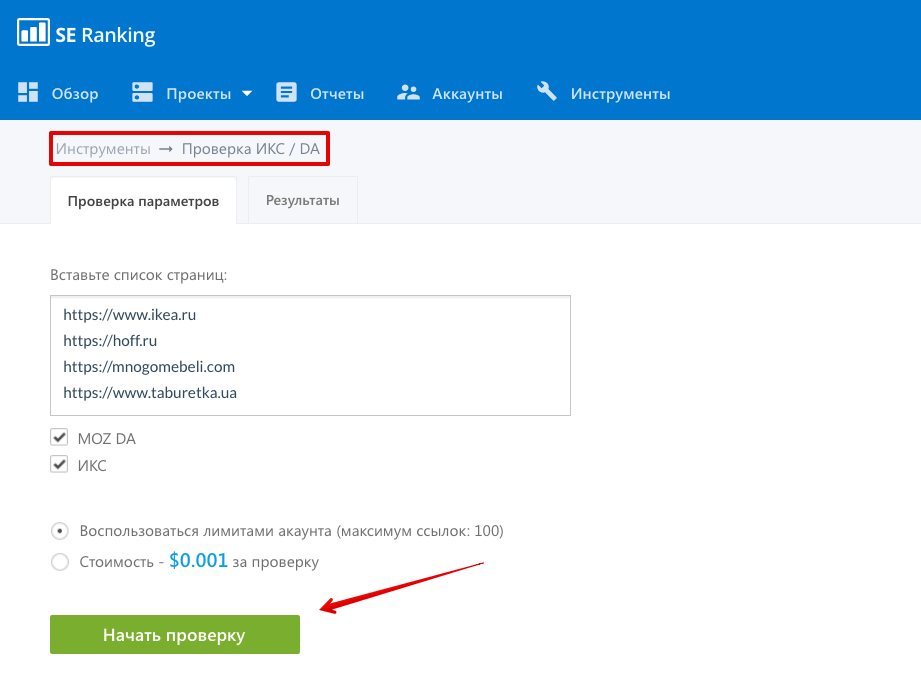
#партнерская


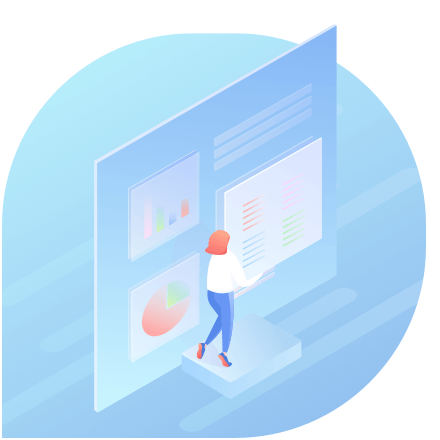
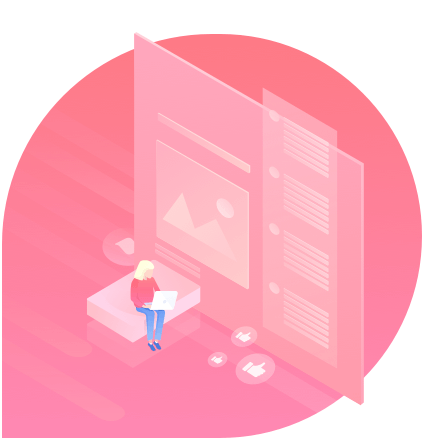
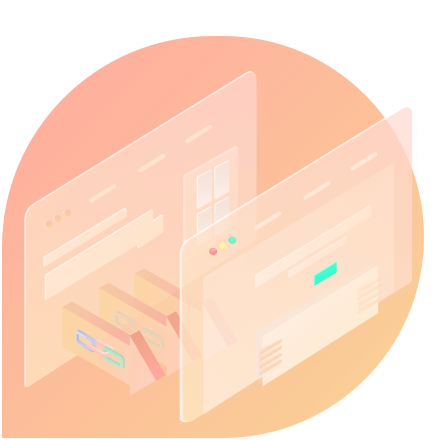
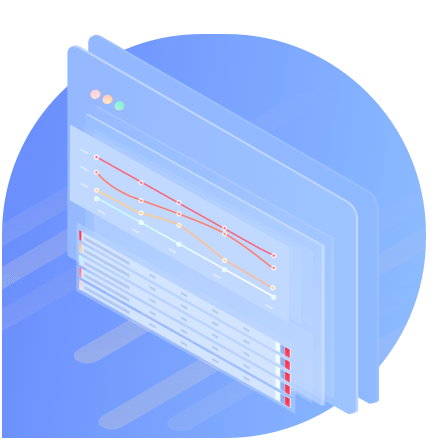
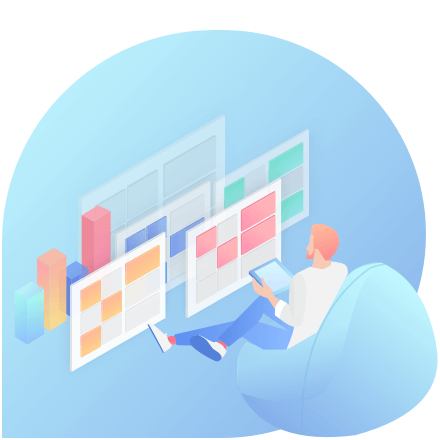
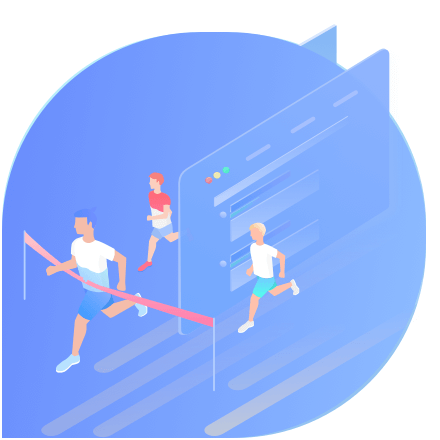


















Авторизуйтесь, чтобы оставлять комментарии